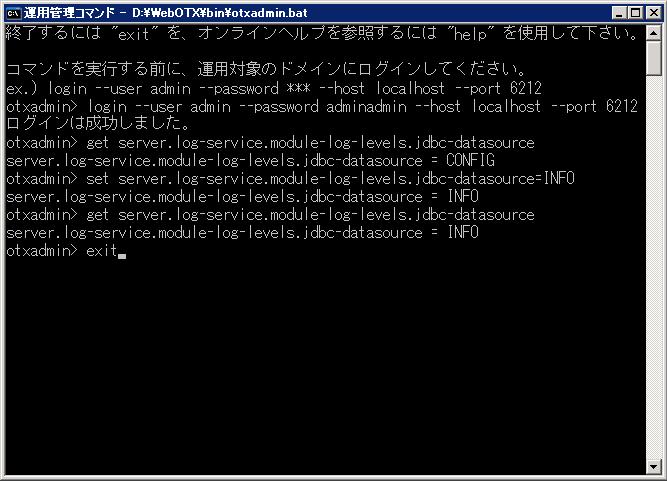
図4.2.1.1-1
ここでは、ローカル/リモートのWebOTXサーバに対する運用と開発のタスク両面を支援する、構成管理コマンドについて説明します。
otxadmin コマンドは、サーバ側の機能構成に関する全般的なユーティリティを提供します。 例えば、ドメインの開始や停止、サーバ構成情報の設定、アプリケーションの配備などがあります。
JNDIサービス、JDBCデータソース、JMSは、さらに各機能に対してプラスアルファの管理機能を提供します。
WebOTXで提供している運用管理コマンドの使用例を示します。
なお運用管理コマンドが提供する各コマンドの詳細については「4. 運用管理コマンドリファレンス」を、管理対象オブジェクト(Managed
Object:MO)については、「2. MO定義リファレンス」参照してください。
以下では、例としてJDBCデータソースのログレベルを参照・設定する場合の具体的操作の説明をします。
一般に、運用管理コマンドにより属性の参照・設定を行う場合は、その設定項目を管理対象オブジェクト(Managed
Object:MO)のDottedname および属性名により指定します。
JDBCデータソースのログレベルの場合、MOのDottedNameおよび属性名は以下のようになります。
この2つを’.’でつないだ名前
を指定することになります。
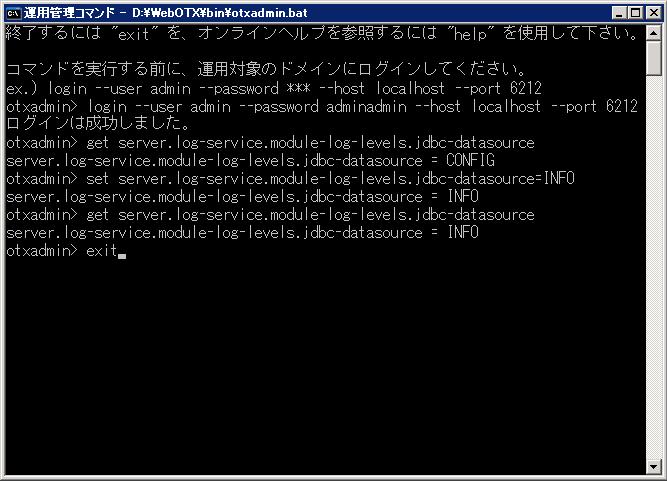
図4.2.1.1-1
以上が、運用管理コマンドを用いた運用設定変更の流れです。
必要に応じ属性名の指定等を変更してください。操作対象となるMOの詳細は「2. MO定義リファレンス」を参照してください。
また、運用管理コマンドの詳細な説明は「運用管理コマンド」の本編を参照してください。
以下で、helpコマンドの使用法と運用上よく用いられるget,listコマンドのワイルドカードを用いた便利な使い方を示します。
運用管理コマンドで提供されているコマンドの詳細を調べるにはhelpコマンドを用います。helpコマンドの構文は以下のようになります。
例えば、getコマンドについて調べたい場合は以下のようにします。
helpコマンドの詳細については「4.2.1.13. ヘルプ」を参照してください。
項目を参照するには、get コマンドを使用してください。
getコマンドでは*をワイルドカードとして利用することが可能です。
以下に*を利用したgetコマンドの使用例を示します。
※シングルモードで実行する場合は、* を "*" のように二重引用符で囲んでください。
WebOTX Application Serverで管理されているMOを調べるにはlistコマンドを用います。
なお、listコマンドも*をワイルドカードとして利用することができます。
※シングルモードで実行する場合は、* を "*" のように二重引用符で囲んでください。
setコマンドでは*をワイルドカードとして利用することが可能です。
setコマンドで*を用いる場合は、操作ミスにより重要な属性を変更してしまうことを防ぐために、設定ファイルcli_restrictionに許可パターン文字列を定義する必要があります。
また、*はDottednameには使用可能ですが、属性名に使用することはできません。
以下に設定ファイルの定義方法について記します。
設定ファイル内には実際に運用管理コマンド上で実行したいコマンドのオペランド文字列を定義します。
たとえば、以下のようなコマンドを実行する場合、
設定ファイルには以下の定義行を追記します。
行の先頭にTABまたは空白文字が入らないように気をつけてください。
また複数行定義する場合は1行につき1つの定義を追記してください。
設定ファイルは各ドメインの${INSTANCE_ROOT}/config配下にあり、設定の変更にはドメインの再起動が必要となります。
また、設定ファイルによる制限の解除は設定ファイルを${INSTANCE_ROOT}/config配下から削除することで可能となります。
ただし、その際にはsetコマンドに対する全ての制限が解除されますので、運用操作には十分な注意が必要です。
コマンドとは、実行される操作またはタスクのことです。コマンドには、大文字と小文字の区別があります。
オプションによって、ユーティリティによるコマンドの実行方法を変更できます。アルファベットの大文字と小文字は区別されます。短形式のオプションの前にはダッシュを
1 つ付けます (-)。長形式のオプションの前にはダッシュを 2 つ付けます
(--)。多くのオプションは、短形式でも長形式でも使用できます。たとえば、--user と -u
のどちらを使用してもかまいません。オプションには、必須オプションと省略できるオプションがあります。コマンド構文では、省略できるオプションをかっこで囲んで表しています。コマンドの実行時にはすべての必須オプションを指定する必要があります。指定しないと、エラーメッセージが返され、コマンドは実行されません。
使用可能な長形式および短形式のオプション名については、「4. 運用管理コマンドリファレンス」を参照してください。
ほとんどのオプションには引数が必要です。たとえば --port には引数 port_number
を指定します。ただし、ブール型のオプションは、機能のオンまたはオフを切り替えるために使用されるため、引数を必要としません。
オプションを環境変数に保存することもできます。詳細については、「4.2.1.5. 環境コマンド」を参照してください。
ブール型のオプションでは、オンまたはオフを切り替えます。たとえば、
--interactive を指定すると対話モードに切り替わります。--no-interactive
を指定すると対話モードがオフになります。対話モードでは、オプションに関してプロンプトが表示されます。長形式のオプションの前に
--no-
を指定すると、そのオプションがオフになります。短形式のオプション名を指定すると、常にデフォルト値の逆の設定になります。
短形式のブール型オプションはまとめて指定できます。たとえば、対話モード (短形式のオプション名 -I) とエコー
(短形式のオプション名 -e) を指定したい場合、-Ie と指定することができます。
オペランドは、空白文字またはタブで区切って指定します。コマンド構文内にどの順番で指定してもかまいません。オペランドの前に --
を記述すると、オプションとオペランドを区別できます。その後に続く引数は、ダッシュ (-)
で始まるものも含め、すべてオペランドとして扱われます。例を示します。
otxadmin > create-jvm-options -- -Xss1024k
-Xss1024k はダッシュで始まっていますが、オペランドとして扱われます。
すべてのコマンドは以下の共通オプションを指定できます。コマンドヘルプ上では [otxadmin-utility-options] で表されます。
コマンドヘルプの詳細については「4.2.1.13. ヘルプ」を参照してください。
| オプション名 | 用途 |
|---|---|
| -u / --user | ドメインの運用管理エージェントの管理ユーザ名。 既にotxadmin loginコマンドでログインしている場合は、 --userオプションの指定は不要です。 |
| -w / --password | ドメインの運用管理エージェントの管理ユーザのパスワード。 |
| -H / --host | ドメインの運用管理エージェントが起動しているマシン名。 |
| -p / --port | ドメインの運用管理エージェントのポート番号。既定値は 6212 です。 |
| --protocol | ドメインの運用管理エージェントとの接続プロトコルを選択します。 指定できるプロトコルは、rmi、jmxmpです。 既定値はrmiです。 |
| -W /--passwordfile | ドメインの運用管理エージェントのパスワードを含むファイル。 |
| --encrypted | ドメインの運用管理エージェントのパスワードに 暗号化されたパスワードを利用する場合に指定します。 既定値はfalseです。暗号化されたパスワードの生成には encryptコマンドを使用してください。 このオプションはpasswordfileオプションが指定されている場合のみ有効です。 |
| -t / --terse | trueを指定すると、出力データがスクリプトによる処理のための 簡潔なデータとなります。 既定値はfalseです。 |
| -e / --echo | trueを指定すると、標準出力でコマンドライン文が表示されます。 既定値はfalseです。 |
| -I / --interactive | true(既定値)を指定すると、パスワードオプション入力用の プロンプトを表示します。 |
| -s / --secure | trueを指定すると、ドメインの運用管理エージェントとの通信に SSL/TLSを利用します。既定値はfalseです。 |
create-file-user --user admin_user
[--password admin_password] [-H host_name]
[--port port_number] [--passwordfile file_name]
[--terse=true|false] [--echo=true|false]
[--interactive=true|false] [--userpassword user_password] [--groups
user_groups[:user_groups]*]
[--authrealmname authrealm_name] username
この構文例では、-H はホスト名の短形式のオプション、--user は admin_user
を引数とする長形式のオプション、username はオペランドです。省略できるオプションは、かっこで囲まれています。
次に、構文に実際の値を指定した例を示します。この例では、省略できるオプションの一部が指定されていません。
otxadmin create-file-user -H hostname --port 6212
--userpassword userpassword sampleuser
otxadmin
は、シングルモードまたはマルチモードで実行できます。シングルモードでは、コマンドプロンプトからコマンドを 1
つずつ実行します。マルチモードでは、環境レベルの情報を繰り返し入力することなく、複数のコマンドを実行できます。
シングルモードでファイルからの入力を使用している場合、コマンドの実行に失敗するとプログラムは終了します。マルチモードでコマンドの実行に失敗すると、otxadmin
のプロンプトが再度表示されます。
シングルモードでは、コマンド行インタフェースを使ってコマンドプロンプトから単一のコマンドを呼び出します。コマンド行インタフェースによってコマンドが実行され、再びコマンドプロンプトが表示されます。コマンドプロンプトからコマンド行インタフェースを実行するには、${AS_INSTALL}/bin
ディレクトリに移動し、次のようにコマンドを入力します。
> otxadmin
command options arguments
次に例を示します。
> otxadmin
create-file-user --user admin --password
adminapassword --host host1 --port 6212 --userpassword
samplepassword --groups otxadmin sampleuser
マルチモードでは、最初に環境設定を行うことにより、サーバ名、ポート、パスワードなどの環境レベルの情報を再入力することなく、複数のコマンドを実行できます。マルチモードを使用する利点は、otxadmin
がメモリにとどまるため、コマンドの入力と実行が非常に速くなる点です。環境変数がオペレーティングシステムのレベルで設定されている場合、マルチモードではそれらの設定が取り込まれます。それらの設定は、変更されないかぎり
otxadmin ユーティリティによって引き続き使用されます。
Windows では、otxadmin.bat ファイルを実行すると、自動的にマルチモードになります。UNIX では、otxadmin ユーティリティを実行すると、自動的にマルチモードになります。
これは、次のコマンドを入力するのと同じです。
> otxadmin multimode
マルチモードの場合は、コマンドプロンプトが otxadmin に変わります。次に、otxadmin プロンプトにコマンドを入力します。ユーティリティ名を入力する必要はありません。次に例を示します。
otxadmin > create-file-user -H host1 --port 6212
--userpassword samplepassword sampleuser
exit または quit と入力すると、マルチモードが終了します。コマンドプロンプトに戻ります。
マルチモードセッション内で次のコマンドを入力すると、さらにマルチモードを呼び出すこともできます。
otxadmin > multimode
2 番目のマルチモード環境を終了すると、最初のマルチモード環境に戻ります。たとえば、server1をマルチモードで管理しているとき、server2 を使って両者を比較したい場合は、server1 のマルチモードで server2のマルチモードを呼び出します。現在のマルチモードセッションを終了する必要がないので、環境設定をそのまま保持できます。server2のマルチモードセッションを終了すると、server1 のマルチモード環境に戻ります。
コマンド行インタフェースは、対話型モードまたは非対話型モードで使用できます。対話型モードでは、パスワードが指定されていない場合、パスワードの入力を求めるメッセージが表示されます。対話型モードはデフォルトで有効になっています。
exportコマンドを使って対話型環境変数を設定することにより、対話型モードを有効および無効に切り替えることができます。
どのような場合でも、シングルモードで対話型オプションを使用できます。マルチモードで対話型オプションを使用できるのは、コマンドプロンプトからコマンドを1つずつ実行する場合と、ファイルからマルチモードで実行する場合です。ただし、マルチモードでは、入力ストリームからパイプされたコマンドや、別のプログラムから呼び出されたコマンドを対話型モードで実行できません。
otxadmin ユーティリティには、環境コマンドを使用して設定できる一連の環境変数が含まれます。マルチモードでは、これらの変数を設定したあと、マルチモードを終了するまで環境を設定し直す必要はありません。環境変数をオペレーティングシステムのレベルで設定することもできます。その場合、マルチモードに入ると、それらの環境変数は自動的に読み込まれ、マルチモードを終了するまで保持されます。
環境変数は名前と値の組み合わせであり、いつでも値を割り当てて設定できます。環境変数には、OTX_ADMIN_ というプレフィックスが付けられて、大文字を使用したオプション名となります。たとえば、運用管理エージェントのユーザを設定する場合は、次のように入力します。
export OTX_ADMIN_USER=administrator
administrator は管理者のユーザ名です。
これによって、次のように OTX_ADMIN_USER の値を otxadmin コマンドにも使用できます。
otxadmin multimode
otxadmin > export OTX_ADMIN_HOST=host1
運用管理エージェントのホスト名は、新たに割り当てないかぎり、マルチモードセッションを終了するまで host1 になります。
次の例のように、複数の環境変数をまとめて設定し、エクスポートすることもできます。
otxadmin > export OTX_ADMIN_PORT=6212 OTX_ADMIN_USER=admin
現在の環境変数の設定を確認するには、引数を指定しないで export コマンドを実行します。
otxadmin > export
OTX_ADMIN_HOST=host1
OTX_ADMIN_PORT=6212
OTX_ADMIN_USER=admin
変数とその値を環境から削除するには、unset コマンドを使用します。次に例を示します。
otxadmin > unset OTX_ADMIN_HOST
環境変数の値は、変数を設定し直すか、otxadmin コマンドの一部として別の値を設定することにより、オーバーライドできます。次に例を示します。
otxadmin > export OTX_ADMIN_HOST=host2
otxadmin > list-file-users --host host1
この例では、運用管理エージェントのホスト host1のユーザのリストが示されます。この値によって、以前のホストの値host2がオーバーライドされているためです。
エクスポートされた変数を使用しない場合は、ほとんどのコマンドで、次に示すオプションを指定するか、デフォルト値を使用する必要があります。
次の表「exportコマンドに指定する環境変数」では、export コマンドに指定できる環境変数について説明します。これらの変数は、環境設定用としてもっとも一般的に使用される変数です。第1列は環境変数名を、第2列は用途と、値が設定されていない場合のデフォルト値を示します。
| 環境変数 | 用途 |
|---|---|
| OTX_ADMIN_HOST | 運用管理エージェントのホスト名。値を指定しない場合は、localhostが使用されます。 |
| OTX_ADMIN_PORT | 運用管理エージェントのポート番号。値を指定しない場合は、6212 が使用されます |
| OTX_ADMIN_USER | コマンドを実行するユーザの名前 |
| OTX_ADMIN_PASSWORD | コマンドを実行するユーザのパスワード。ユーザ名とパスワードは、ユーザを認証するため、つまりユーザに運用管理エージェントの管理が許可されているかどうかを確認するために使用されます。これは、管理インタフェースから運用管理エージェントにアクセスするときに行われる認証と同じです |
| OTX_ADMIN_LEGACY |
コマンドの実行先のサーバがV8か、V9か確認するかを判断するために使用されます。値を指定しない場合は、false が使用されます。
|
| OTX_ADMIN_DEBUG | デバッグ用メッセージの出力。値を指定しない場合は、false が使用されます。 |
コマンド行でパスワードを入力したくない場合やパスワードの環境変数を設定したくない場合は、パスワードファイルを作成しておき、そのファイルをコマンド行のオプションとして使用できます。
password オプションを指定できるコマンドには、passwordfile
オプションを代わりに指定できます。パスワードファイルには、次の行を含めます。
OTX_ADMIN_PASSWORD=value
OTX_ADMIN_USERPASSWORD=value
passwordfile オプションを使用すると、ファイル内に記述したパスワードはマルチモード環境にエクスポー トされるため、後続の password オプションを指定していないコマンドでも、これらの値が使用されます。 コマンド行に password オプションと passwordfile オプションを同時に指定した場合は、パスワードファ イルに記述された値がマルチモード環境にエクスポートされますが、そのコマンドでは password オプシ ョンに指定されているパスワードが使用されます。password オプションが passwordfile オプションよりも 優先されるためです。
マルチモードで実行する場合、最初にログインを行えば以降のコマンドについてはログインしたユーザで指定したドメイン(ホスト、ポートで指定)に対してコマンドを実行できるようになります。
ログインコマンドは指定されたドメインに対してユーザ、パスワードのチェックを行い、問題なければその環境のexport
を行います。
otxadmin > login --user username --password password
--host hostname --port port
と実行すると以下の環境をexport します。
export OTX_ADMIN_USER=username
export OTX_ADMIN_PASSWORD=password
export OTX_ADMIN_HOST=hostname
export OTX_ADMIN_PORT=port
otxadmin
コマンドを実行するユーザのプロファイルにあらかじめユーザやパスワードを記述しておくと、コマンド実行時オプション指定が不要になります。パスワードを記述した場合は--passwordfile
の指定も必要ありません。
Windows :
%USERPROFILE%\.otxadminprefs
UNIX、Linux: ~/.otxadminprefs
OTX_ADMIN_USER=username
OTX_ADMIN_PASSWORD=password
Windows の場合、エクスプローラからドットで始まるファイルを新規作成できないときは、新規でnotepadを開いて名前をつけて保存する、別名ファイルで作ってリネームするなどの方法で作成してください。
otxadmin コマンドは、
運用管理エージェントを使用せず、ローカル環境にて実行するローカルコマンドと、
運用管理エージェントを介してコマンドを受け渡すリモートコマンドの二種類に分類されます。
リモートコマンドが動作するには、運用管理エージェントが実行中であることが必要です。
次のコマンドは、ローカルで実行されます。
次のコマンドは管理ドメインが起動しているときのみ、リモートモードで実行することができます。 リモートモードで実行するには、オプションを用いて管理ドメインに接続することが必要です。
もっとも単純なコマンドの使用方法は、コマンド行から 1
つずつ実行する方法です。ユーティリティ名に続けて、コマンドとそのオプションおよび引数を指定します。マルチモードでは、ユーティリティ名と環境オプションを繰り返し入力することなく、複数のコマンドを実行できます
(環境変数を設定済みの場合)。シングルモードのコマンドもマルチモードのコマンドも、対話型形式
(パスワードなどの追加入力を求めるプロンプトを表示する)
または非対話型形式で実行できます。シングルモードとマルチモードの詳細については、「4.2.1.3. シングルモードとマルチモード」を参照してください。
コマンドを対話型形式で使用する方法については、「4.2.1.4. 対話型オプションと非対話型オプション」を参照してください。
> otxadmin create-file-user -H host1 --port 6212 --userpassword samplepassword sampleuser
コマンドの実行が完了すると、オペレーティングシステムのプロンプトに戻ります。
ファイルからの入力 (スクリプト) での otxadmin の使用
複数の otxadmin コマンドを含むスクリプトを作成できます。スクリプトを使うと、バッチモードでのコマン
ド処理、ジョブの実行回数の設定、管理タスクの単純化および自動化を行うことができます。
ファイル内のスクリプトを呼び出すには、次の構文を使用します。
> otxadmin multimode --file filename
次に、この方法で呼び出せる、ファイル内の単純なスクリプトの例を示します。
このスクリプトは、環境設定を行い、sampleuser というユーザを作成し、そのマシンのユーザ一覧を表示します。ハッシュ記号 (#) で始まる行はコメントと見なされ、無視されます。
エスケープ文字で区切らずにコロン (:)、アスタリスク (*)、イコール (=)、およびバックスラッシュ (\) などの文字をコマンド構文で使用すると、エラーが発生します。エスケープ文字が必要となる場面は、プラットフォームやシングルモードとマルチモードの違いによって変わります。 両者のモードの詳細は、「シングルモードとマルチモード」を参照してください。
どのプラットフォームでも、シングルモードで行う場合は、バックスラッシュを文字の前に使い、その文字を含む値を二重引用符で囲むことによって、エスケープできます。たとえば、値にコロンを含むオプションを指定して JDBC データソースを作成するときに、次のようにエスケープ文字を使用できます (一部のプロパティに関して環境変数が設定されていることが必要です)。
otxadmin create-jdbc-datasource --dataSourceType JDBCEX_Oracle --jdbcMajorVersion 3 --minPoolSize 16 --maxPoolSize 32 --useJTA --property userName=scott:password=tiger:dataSourceName="jdbc\:oracle\:thin\:@host1\:1521\:ORCL" jdbc/Oracle
また、プラットフォームにより、上記とは異なる方法でバックスラッシュや二重引用符を使用することでもエスケープできます。値の内容によっては、これらの方法によりエスケープ作業を簡素化できます。
UNIX 環境でのエスケープ文字
UNIX では、二重のバックスラッシュ (\\) または二重引用符 (" ") を使用して、予約されている文字をエスケープします。(二重のバックスラッシュ (\\)を使うことによって、バックスラッシュをエスケープします。)
二重のバックスラッシュ(\\) によるエスケープ
たとえば、値にコロンを含むオプションを指定して JDBC データソースを作成するときに、二重のバックスラッシュを使用できます (一部のプロパティに関して環境変数が設定されていることが必要です)。
otxadmin create-jdbc-datasource --dataSourceType JDBCEX_Oracle --jdbcMajorVersion 3 --minPoolSize 16 --maxPoolSize 32 --useJTA --property userName=scott:password=tiger:dataSourceName=jdbc\\:oracle\\:thin\\:@host1\\:1521\\:ORCL jdbc/Oracle
二重引用符(")によるエスケープ
上記の例と同じ内容に対して二重引用符を使用するには、値を二重引用符 で囲み、さらにこれらの二重引用符をバックスラッシュでエスケープします。
otxadmin create-jdbc-datasource --dataSourceType JDBCEX_Oracle --jdbcMajorVersion 3 --minPoolSize 16 --maxPoolSize 32 --useJTA --property userName=scott:password=tiger:dataSourceName=\"jdbc:oracle:thin:@host1:1521:ORCL\" jdbc/Oracle
注意:get コマンドとset コマンドでは、コロンに対してエスケープ文字を使用する必要はありません。
Windows 環境でのエスケープ文字
Windows では、バックスラッシュを使ってエスケープできます。たとえば、値にコロンを含むオプションを指定して JDBC データソースを作成するときに、バックスラッシュを使用できます (一部のプロパティに関して環境変数が設定されていることが必要です)。
otxadmin create-jdbc-datasource --dataSourceType JDBCEX_Oracle --jdbcMajorVersion 3 --minPoolSize 16 --maxPoolSize 32 --useJTA --property userName=scott:password=tiger:dataSourceName=jdbc\:oracle\:thin\:@host1\:1521\:ORCL jdbc/Oracle
JVM オプションの空白文字
空白を含むJVMオプションを設定するときには、JVM オプションの値を二重引用符 (")で囲むことによって設定することができます。
otxadmin create-jvm-options -Dwo.home="D\:\\wo jvm\\jvm value"
どのプラットフォームでも、マルチモードで行う場合は、バックスラッシュを文字の前に使い、その文字を含む値を二重引用符で囲むことによって、エスケープできます。たとえば、値にコロンを含むオプションを指定して JDBC データソースを作成するときに、次のようにエスケープ文字を使用できます (一部のプロパティに関して環境変数が設定されていることが必要です)。
otxadmin >
create-jdbc-datasource --dataSourceType
JDBCEX_Oracle --jdbcMajorVersion 3
--minPoolSize 16 --maxPoolSize 32 --useJTA --property
userName=scott:password=tiger:dataSourceName="jdbc\:oracle\:thin\:@host1\:1521\:ORCL"
jdbc/Oracle
※マルチモードで実行している以外は、「シングルモード」での記述と、コマンドライン(otxadmin
の記述を除く以外)は同じです。
また、二重引用符を使わずにエスケープする場合は二重のバックスラッシュが必要になります。
otxadmin >
create-jdbc-datasource --dataSourceType
JDBCEX_Oracle --jdbcMajorVersion 3
--minPoolSize 16 --maxPoolSize 32 --useJTA --property
userName=scott:password=tiger:dataSourceName=jdbc\\:oracle\\:thin\\:@host1\\:1521\\:ORCL
jdbc/Oracle
※マルチモードで実行している以外は、「シングルモード」での「二重のバックスラッシュ(\\) によるエスケープ」と、コマンドライン(otxadmin
の記述を除く以外)は同じです。
上記の例と同じ内容に対して二重引用符を使用するには、値を二重引用符 (")
で囲み、さらにこれらの二重引用符をバックスラッシュでエスケープします。
otxadmin > create-jdbc-datasource --dataSourceType JDBCEX_Oracle --jdbcMajorVersion 3 --minPoolSize 16 --maxPoolSize 32 --useJTA --property userName=scott:password=tiger:dataSourceName=\"jdbc:oracle:thin:@host1:1521:ORCL\" jdbc/Oracle
※マルチモードで実行している以外は、「シングルモード」での「二重引用符(")によるエスケープ」と、コマンドライン(otxadminの記述を除く以外)は同じです。
get コマンドと set コマンドを使うと、 運用管理エージェントの設定情報にアクセスおよび変更できます。ほとんど の場合、otxadmin コマンドは必須プロパティだけを設定します。オプションのプロパティの値を変更する には、set コマンドを使用します。
| コマンド | 引数 | 用途 |
|---|---|---|
| get | (scope) scopeは属性を表す有効な名前 | 属性の値を取得する |
| set | (scope=value) scopeは属性を表す有効な名前。valueはその属性に設定する値 | 属性の値を設定する |
1 つのコマンドで、属性と属性の間に空白文字を使うことにより、複数の属性値を取得または設定できます。次に例を示します。
set
server.resources.jdbc-datasource.jdbc/Oracle.maxPoolSize=32
server.resources.jdbc-datasource.jdbc/Oracle.minPoolSize=16
get コマンドと set コマンドは区切り文字としてピリオドを必要とするため、アイテム名にピリオドが含まれる場合は、含まれるピリオドの前にエスケープ文字のバックスラッシュ (\) を記述する必要があります。サーバインスタンス名 server.nec.com のピリオドの前にバックスラッシュを記述した例を、次に示します。
get server\.nec\.com.*
バックスラッシュを挿入しないと、エラーメッセージが表示されます。
次に、get コマンドを使って属性値を取得する例と、set コマンドを使って値を設定する例を示します。なおgetおよびsetコマンドで利用可能な属性名(dottedname)については [ リファレンス集 運用管理・設定編 > 1. コンフィグレーション(設定一覧) > 1.2. 運用管理エージェント > 1.2.2. 運用管理エージェント設定項目一覧 ] を参照してください。
server インスタンス名が server の場合、環境を設定し、次のコマンドをマルチモードで実行することにより、すべての mdb-container属性の値を取得できます。
otxadmin > get server.mdb-container.*
次に、このコマンドの出力例を示します。出力には現在の属性値が示されます。
server.mdb-container.idle-timeout-in-seconds = 600
server.mdb-container.max-pool-size = 32
server.mdb-container.pool-resize-quantity = 8
server.mdb-container.steady-pool-size = 0
MDB コンテナ属性の max-pool-size の値だけを取得するには、次のコマンドを使用します。
otxadmin > get server.mdb-container.max-pool-size
max-pool-size 属性の値を 16 に設定するには、次のコマンドを使用します。
otxadmin > set
server.mdb-container.max-pool-size=16
リソースを設定するには、次のように属性を指定します。
instancename.resource.primary_key_value.attribute_name
次に例を示します。
otxadmin > get server.resources.jms-resource.jms-logical-destination.myjms.*
これにより、JMS 送信先リソース myjms のすべての属性を取得できます。次に例を示します。
server.resources.jms-resource.jms-logical-destination.myjms.description
= <null>
server.resources.jms-resource.jms-logical-destination.myjms.jndi-name
= myjms
server.resources.jms-resource.jms-logical-destination.myjms.res-type
= javax.jms.Queue
server.resources.jms-resource.jms-logical-destination.myjms.wojmsDestinationDescription
= <null>
server.resources.jms-resource.jms-logical-destination.myjms.wojmsDestinationName
= myjms
res-type など、単一の属性の値を取得するには、次のように入力します。
otxadmin > get server.resources.jms-resource.jms-logical-destination.myjms.res-type
description 属性を設定するには、次のように入力します。
otxadmin > set server.resources.jms-resource.jms-logical-destination.myjms.description=mydescription
この例では、説明にmydescription が設定されます。
1 つのコマンドで複数の値を取得および設定することができます。同時に 2つの属性を設定するには、属性の間を空白文字で区切ります。次に例を示します。
set server.appReloadPollInterval=20 server.mime.mime1.file=mime.types
取得した属性が配列形式の場合、配列の各要素がカンマ (,) で区切られて表示されます。次に例を示します。
server.java-config.jvm-options = -server,-Xms64m,-Xmx512m,-XX:NewRatio=2, ...
配列形式の属性を設定するには、一次元配列の場合、取得時のようにカンマ (,) で配列の各要素を区切って指定します。
otxadmin > set server.sample.options=element1,element2,element3
但し、多次元配列の場合は、{{要素1-1,要素1-2},{要素2-1,要素2-2},...}といったように、次元ごとに中カッコ({}) で囲んで指定します。
otxadmin > set server.sample.propertyList={{key1,value1},{key2,value2},{key3,value3}}
get コマンドおよび set コマンドを使って、実行中のサーバを監視することもできます。list コマンドで、監視することもできます。monitor オプションを true または false に設定します。true に設定した場合は、指定された属性を監視できます。
個々のotxadmin コマンドのヘルプを表示するには、コマンドプロンプトで -h または --help と入力します。たとえば、otxadminのヘルプを表示するには、次のコマンドを入力します。
otxadmin --help
すべての otxadmin コマンドが一覧表示されます。
特定の otxadmin コマンドのヘルプを表示するには、次のように入力します。
otxadmin command -h
または
otxadmin command --help
ヘルプには、構文、コマンドの説明、構文の説明、使用例、および関連コマンドが表示されます。コマンド内の任意の位置に -h または --help を指定すると、そのコマンドのヘルプが表示されます。コマンドは実行されません。
コマンドが正常に実行されると、実行内容を知らせるメッセージが表示されます。コマンドの実行に失敗すると、エラーメッセージが表示されます。
エラーメッセージに加えて、otxadmin コマンドの終了時には、常に終了状態が返されます。終了状態は、コマンドの実行が成功した場合は 0、失敗した場合は 1 になります。
コマンドプロンプトで echo $? と入力することにより、終了状態をチェックできます。スクリプトでも終了コードを使用できます。たとえば、次の Kornシェルスクリプトは、終了状態を使用して list-domains コマンドが成功であるか失敗であるかを示します。
#!/bin/ksh otxadmin list-domains if [[ $? = 0 ]] then echo "success" else echo "error" fi
Windows では、独自の .bat スクリプトを使って終了状態をチェックできます。成功するスクリプトとその出力、および失敗するスクリプトとその出力を、次に示します。
成功するスクリプト
myscript.bat
@echo off echo Processing Command call otxadmin.bat list-components --user admin --password password if not %errorlevel% EQU 0 goto end echo Command ‘Successful goto program-end :end echo Command Failed :program-end
出力
失敗するスクリプト (modulename 指定なし)
myscript.bat
@echo off echo Processing Command call otxadmin.bat list-sub-components --user admin --password password if not %errorlevel% EQU 0 goto end echo Command ‘Successful goto program-end :end echo Command Failed :program-end
出力
引数を指定せずにコマンドを実行すると、コマンドの構文を示すエラーメッセージが表示されます。次に例を示します。
otxadmin > list-components
Usage: list-components --user admin_user [--password
admin_password] [--host host_name] [--port
port_number] [--passwordfile file_name] [--terse=true|false]
[--echo=true|false]
[--interactive=true|false] [--type
application|ejb|web|connector]
CLI152 user is a required option.
コマンド行からコマンド行インタフェースを実行する場合は、コマンドにパスワードが必要になります。
マルチモードで実行する場合は、最初にloginコマンドを実行することでユーザ名、パスワードが設定されます。
マルチモードをいったん終了して、もう一度開始するときは、再びloginコマンドを実行します。
コマンド行でパスワードを入力しないために、パスワードファイルを設定しておくこともできます。有効なユーザ名およびパスワードの認証情報がなければ、コマンドは実行されません。
JMX Remote インタフェースは、主に運用管理コマンドなどの各ツールとサーバ間の通信に利用されます。JMX Remote では、サーバログイン後に通信相手の状態チェックのため、独自のアライブチェック機能が動作します。例えば、通信相手のサーバマシンの電源が落ちて、コネクションの切断処理が行われないままとなった場合、この機能によりJMX Remote コネクションの切断が自動的に行われます。
サーバ側のタイムアウト時間をミリ秒単位で指定します。既定値は120000 ミリ秒です。なお、0を指定した場合、既定値が設定されます。この時間内にクライアント側からデータを受信しなかった場合、サーバ側のコネクションを終了します。
サーバ側のJVM
オプション設定に次のプロパティ設定を行います。
-Djmx.remote.x.server.connection.timeout=120000
※上記設定では、タイムアウト時間として120 秒を設定しています。
例えば、統合運用管理ツールを使用して設定変更を行う場合、
[domain]-[アプリケーションサーバ]-[JVM 構成]-[システム JVM オプション](または[JVM
オプション])に上記プロパティ情報を設定してください。
クライアント側のアライブチェック時間をミリ秒単位で指定します。クライアントは、この設定値に従ってサーバ側に対して定期的に通信を行います。サーバからの応答がない場合、クライアントはコネクションを終了させます。既定値は60000 ミリ秒です。なお、0 を指定した場合、既定値が設定されます。通常、サーバ側のタイムアウト時間よりも小さい値を設定します。なお、この設定値はアライブチェック用データの送信間隔時間であり、MO の実データを自動的にサーバ側から取得する時間ではありません。
クライアント側のJVM オプション設定に次のプロパティ設定を追加します。クライアント側のJVM オプションの設定方法については、各クライアントのヘルプ/マニュアルを参照してください。
-Djmx.remote.x.client.connection.check.period=60000
※上記設定では、アライブチェックを60 秒に1 回行う設定となります。
例えば、運用管理コマンドのアライブチェック設定を変更する場合には、
${INSTALL_ROOT}\bin\otxadmin.bat (Windows) または
${INSTALL_ROOT}/bin/otxadmin.sh (UNIX)に上記プロパティ情報を追記してください。
コマンドでのドメインの運用操作に対するタイムアウト時間を設定することができます。
※これは、コマンドを実行してその応答が返るまでの時間に対する設定であり、タイムアウトが発生しても、ドメイン側では要求されたコマンドに対する処理が継続されます。
タイムアウト設定項目は以下の3つのプロパティがあります。
sun.rmi.transport.tcp.responseTimeout
JRMP 接続の確立時にソケットの読み取りタイムアウトとして使用する時間 (ミリ秒単位)
を表します。そのため、このプロパティーを使用して、リモート呼び出しの結果を待機するときのタイムアウトを設定することができます。
com.nec.webotx.rmi.transport.connectTimeout
このプロパティーの値は、接続の試み (createSocket) が完了するまで、サーバーへの接続を試みる前の、Java
RMI ランタイムの待機時間の最大値をミリ秒で表します。
com.nec.webotx.rmi.transport.tcp.readTimeout
このプロパティーの値は、Java RMI ランタイムが使用する、着信 TCP 接続のアイドルタイムアウト時間をミリ秒で表します。値は、java.net.Socket.setSoTimeout
に渡されます。
以下の手順でタイムアウト時間の設定を行ってください。
以下の手順でタイムアウト時間の設定を行ってください。
なお、JMXMPプロトコルを利用した接続を行う手順は「ドメイン構築・基本設定ガイド > 3. ドメイン > 3.12. 接続プロトコルの変更 > 3.12.1. JMXMPを利用する手順」を参照してください。
ドメインの管理ユーザのパスワードを暗号化したい場合、あらかじめ暗号化したパスワードをパスワードファイルに記載し、読み込ませる必要があります。
encryptコマンドを使用し、暗号化したパスワードを生成します。
otxadmin> encrypt CLI261 暗号化する文字を入力してください: CLI262 もう一度入力してください: <暗号化されたパスワード>
任意の名前で作成したパスワードファイルに、以下のように暗号化したパスワードを記載します
OTX_ADMIN_PASSWORD=<暗号化されたパスワード>
コマンド実行時にpasswordfileオプション、およびencryptedオプションを指定することで、暗号化されたパスワードを読み込みコマンドを実行します。
以下は、getコマンドで、パスワードファイル( /home/user/passwordfile )を使用する例です。パスワードファイル内には暗号化されたパスワードが記載されています。
otxadmin> get --user <ユーザ名> --encrypted=true --passwordfile "/home/user/passwordfile" domain.name
コマンド実行時に共通オプション --legacy=trueを指定した場合、コマンドの接続先のサーバがV8か、V9か確認します。確認後V8であれば旧互換動作を行い、V9であればV9の動作を行います。--legacyオプションを指定しない場合は--legacy=false を指定した場合と同様に、コマンドの接続先のサーバを確認せずにV9の動作を行います。
また、--legacy=trueを設定した場合、コマンド実行時に接続先サーバのバージョン名が表示されます。
otxadmin> get --user <ユーザ名> --password <パスワード> --host <ホスト名> --legacy=true domain.name Connecting WebOTX 8.41.00.00 domain.name = domain1
otxadmin> get --user <ユーザ名> --password <パスワード> --host <ホスト名> --legacy=true domain.name Connecting WebOTX 9.20.00.00 domain.name = domain1
なお、マルチモードにおいてloginコマンドに対して--legacy=trueを設定し、その時の接続先サーバがV8であった場合、その後のコマンドには--legacy=trueを設定しなくても接続先サーバのバージョン確認が行われます。
また、V8のサーバに対して--legacy=trueを指定せずに接続を試みた場合、以下のようなエラーが表示されます。
otxadmin> get --user <ユーザ名> --password <パスワード> --host <ホスト名> domain.name javax.management.InstanceNotFoundException: MBean instance not found: :type=WebOTXCommandAdapter
| bind file ... | 指定したプロパティファイルに定義された設定で、JDBCデータソースを、ドメインの運用管理エージェントに登録します。 |
| rebind file ... | 指定したプロパティファイルに定義された設定で、JDBCデータソースを、ドメインの運用管理エージェントに上書きで登録します。 |
| unbind name ... | 指定した名前のJDBCデータソースを、ドメインの運用管理エージェントから削除します。 |
| list [name ...] | ドメインの運用管理エージェントに登録されている、全てまたは特定のJDBCデータソースの一覧を表示します。 |
| help | 使用方法を表示します。 |
> dsadm bind ../config/jdbc/oracle.properties
> dsadm unbind jdbc/Oracle
| 0 : | コマンド実行成功 |
| 1 : | コマンド実行失敗 オペレーション実行時にエラーが発生しています。 |
| 2 : | コマンド実行失敗 指定された名前が見つかりません。または既に登録されています。 |
| wojmscmd |
: コマンドユーティリティ (JMS サーバの管理) |
| wojmsusermgr | : ユーザマネージャユーティリティ |
wojmscmd コマンドを使用して JMS サーバを管理する場合、次のタスクを実行する必要があります。
以下の操作は、WebOTX 運用管理コマンド (otxadmin) か、統合運用管理ツールから実行します。
| wojmscmd list txn | : トランザクションのリスト |
| wojmscmd rollback txn | : トランザクションのロールバック |
Compacting the destination where: ----------------- 送信先名 送信先タイプ ----------------- myQueue キュー 指定されたブローカ上で: --------------------- ホスト プライマリポート --------------------- localhost 9700 Are you sure you want to compact this destination? (y/n) y Successfully compacted the destination.
| wojmscmd pause dst | : 送信先の停止 |
| wojmscmd resume dst | : 送信先の再開 |
永続サブスクリプションを破壊中: -------------------------- 永続サブスクリプション名 クライアント ID -------------------------- myDurable myClientID 指定されたブローカ上で: --------------------- ホスト プライマリポート --------------------- localhost 9700 この永続サブスクリプションを破壊してもよろしいですか ? (y/n) y 永続サブスクリプションの破壊に成功しました。
スレッドダンプ生成中: --------------------- ホスト プライマリポート --------------------- myhost 9700 スレッドダンプ生成に成功しました。
Listing all the connections on the service where: ----- サービス名 ----- jms 指定されたブローカ上で: ------------------ ホスト プライマリポート ------------------ myhost 9700 -------------------------------------------------------------------- Connection ID User Service Producers Consumers Host -------------------------------------------------------------------- 2078692185634545664 guest jms 1 1 127.0.0.1 2078692185634671360 guest jms 0 1 127.0.0.1 Successfully listed connections.
| wojmscmd query cxn | : コネクションの情報照会 |
指定されたブローカ上のすべての送信先のリスト: ------------------ ホスト プライマリポート ------------------ myhost 9700 ------------------------------------------------------------------ Name Type State アクティブコンシューマの最大数 バックアップコンシューマの最大数 ------------------------------------------------------------------ myQueue1 キュー RUNNING 無制限 (-1) 0 myQueue2 キュー RUNNING 無制限 (-1) 0 myTopic1 トピック RUNNING - - 送信先のリストに成功しました。
Listing all the queue destinations on the broker specified by:
---------------------
ホスト プライマリポート
---------------------
localhost 9700
--------------------------------------------------------------------------------
Name Type State
アクティブコンシューマの最大数 バックアップコンシューマの最大数
--------------------------------------------------------------------------------
myQueue1 キュー RUNNING
無制限 (-1) 0
myQueue2 キュー RUNNING
無制限 (-1) 0
temporary_destination://queue/172.16.254.242/1127/1 キュー (一時的) RUNNING
1 0
送信先のリストに成功しました。
| wojmscmd query dst | : 送信先情報の表示 |
ユーザ名:admin パスワード:adminadmin 次で指定されたブローカ上のトピック 'myTopic' にあるすべての 永続サブスクリプションをリストしています: --------------------- ホスト プライマリポート --------------------- localhost 9700 --------------------------------------------------- 永続サブスクリプション名 クライアント ID メッセージの数 永続サブスクリプション状態 --------------------------------------------------- myDurable myClientID 0 INACTIVE 永続サブスクリプションのリストに成功しました。
| wojmscmd destroy dur | : 永続サブスクリプションの破壊 |
| wojmscmd purge dur | : 永続サブスクリプションのメッセージのパージ |
送信先のすべてのメッセージをリストしています:
-----------------
送信先名 送信先タイプ
-----------------
MyQueue キュー
指定されたブローカ上で:
---------------------
ホスト プライマリポート
---------------------
localhost 9700
----------------------------------------------------------------------------------------------------------------------------------------------------------------
Timestamp Type Message ID Correlation ID Delivery Mode Expiration Priority Property
----------------------------------------------------------------------------------------------------------------------------------------------------------------
1148448522480 TEXT_MESSAGE(1) 9-172.16.254.239(a6:91:b2:a5:e:a9)-1515-1148448522480 PERSISTENT 0 4 {NewsType=Sports}
1148448522540 TEXT_MESSAGE(1) 11-172.16.254.239(a6:91:b2:a5:e:a9)-1515-1148448522540 PERSISTENT 0 4 {NewsType=Business}
1148448522560 TEXT_MESSAGE(1) 12-172.16.254.239(a6:91:b2:a5:e:a9)-1515-1148448522560 PERSISTENT 0 4 {NewsType=Sports}
1148448522590 TEXT_MESSAGE(1) 14-172.16.254.239(a6:91:b2:a5:e:a9)-1515-1148448522590 PERSISTENT 0 4 {NewsType=Business}
1148448522610 TEXT_MESSAGE(1) 15-172.16.254.239(a6:91:b2:a5:e:a9)-1515-1148448522610 PERSISTENT 0 4 {NewsType=Sports}
メッセージのリストに成功しました。
| wojmscmd query dst | : 送信先情報の表示 |
指定されたブローカ上のすべてのサービスのリスト: --------------------- ホスト プライマリポート --------------------- localhost 9700 -------------------------------- サービス名 ポート番号 サービス状態 -------------------------------- admin 2037 (動的) RUNNING jms 2036 (動的) RUNNING ssladmin 動的 UNKNOWN ssljms 動的 UNKNOWN
| wojmscmd query svc | : サービスの情報照会 |
指定されたブローカ上のすべてのトランザクションのリスト: --------------------- ホスト プライマリポート --------------------- localhost 9700 ------------------------------------------------------------------------- トランザクション ID 状態 ユーザ名 # Msgs/# Acks 作成時刻 ------------------------------------------------------------------------- 3624552822230839552 STARTED guest 84/0 04/08/14 17:29:55 3624552822251128576 STARTED guest 8/0 04/08/14 17:31:14 トランザクションのリストに成功しました。トランザクションごとに、list サブコマンドは、トランザクション ID、状態、ユーザ名、メッセージまたは通知の数、および作成時間を返します。
| wojmscmd query txn | : トランザクションの情報照会 |
| wojmscmd commit txn | : トランザクションのコミット |
| wojmscmd rollback txn | : トランザクションのロールバック |
ブローカのメトリックを表示する: --------------------- ホスト プライマリポート --------------------- localhost 9700 -------------------------------------------------------- Msgs/sec Msg Bytes/sec Pkts/sec Pkt Bytes/sec In Out In Out In Out In Out -------------------------------------------------------- 10 10 1639 1684 24 24 3365 3259 0 0 29 57 1 1 146 161 0 0 29 58 0 0 40 67
| wojmscmd metrics svc | : コネクションサービスのメトリックス |
| wojmscmd metrics dst | : 送信先のメトリックス |
Displaying destination metrics where: ----------------- 送信先名 送信先タイプ ----------------- myQueue キュー 指定されたブローカ上で: --------------------- ホスト プライマリポート --------------------- localhost 9700 --------------------------------------------------------------------------- Msgs Msg Bytes Msg Count Total Msg Bytes (k) Largest In Out In Out Current Peak Avg Current Peak Avg Msg (k) --------------------------------------------------------------------------- 19 19 92826 92826 0 10 2 0 50 14 9 24 24 123588 123588 0 10 2 0 50 11 9 29 29 144336 144336 0 10 2 0 50 10 9
| wojmscmd metrics bkr | : JMS サーバのメトリックス |
| wojmscmd metrics svc | : コネクションサービスのメトリックス |
サービスのメトリックを表示する: ----- サービス名 ----- jms 指定されたブローカ上で: --------------------- ホスト プライマリポート --------------------- localhost 9700 ---------------------------------------------- Msgs Msg Bytes Pkts Pkt Bytes In Out In Out In Out In Out ---------------------------------------------- 102 102 16128 16128 261 263 36059 34939 204 204 32256 32256 501 503 69349 66743
| wojmscmd metrics bkr | : JMS サーバのメトリックス |
| wojmscmd metrics dst | : 送信先のメトリックス |
指定されたブローカを一時停止中: ------------------ ホスト プライマリポート ------------------ myhost 9700 このブローカを一時停止してもよろしいですか ? (y/n) y ブローカの一時停止に成功しました。
| wojmscmd pause svc | : 個々のコネクションサービスの停止 |
| wojmscmd resume bkr | : JMS サーバのサービスの再開 |
Pausing the destination where: ----------------- 送信先名 送信先タイプ ----------------- myQueue キュー Using the following attribute: Pause Type PRODUCERS 指定されたブローカ上で: --------------------- ホスト プライマリポート --------------------- localhost 9700 Are you sure you want to pause this destination? (y/n) y Successfully paused the destination.
Pausing the destination where: ----------------- 送信先名 送信先タイプ ----------------- myTopic トピック Using the following attribute: Pause Type CONSUMERS 指定されたブローカ上で: --------------------- ホスト プライマリポート --------------------- localhost 9700 Are you sure you want to pause this destination? (y/n) y Successfully paused the destination.
| wojmscmd resume dst | : 送信先の再開 |
サービスを一時停止中: ----- サービス名 ----- jms 指定されたブローカ上で: --------------------- ホスト プライマリポート --------------------- localhost 9700 このサービスを一時停止してもよろしいですか ? (y/n) y サービスの一時停止に成功しました。
| wojmscmd resume svc | : サービスの再開 |
送信先をパージ中: ----------------- 送信先名 送信先タイプ ----------------- myQueue キュー 指定されたブローカ上で: --------------------- ホスト プライマリポート --------------------- localhost 9700 この送信先をパージしてもよろしいですか ? (y/n) y 送信先のパージに成功しました。
送信先をパージ中: ----------------- 送信先名 送信先タイプ ----------------- myTopic トピック 指定されたブローカ上で: --------------------- ホスト プライマリポート --------------------- localhost 9700 この送信先をパージしてもよろしいですか ? (y/n) y 送信先のパージに成功しました。
送信先のメッセージをパージ中: --------------------------------------------------------------------------- 送信先名 送信先タイプ Message ID --------------------------------------------------------------------------- MyQueue キュー 19-172.16.254.239(fd:ed:6:83:8e:6b)-1501-1148447927875 指定されたブローカ上で: --------------------- ホスト プライマリポート --------------------- localhost 9700 このメッセージをパージしてもよろしいですか ? (y/n) y 送信先のパージに成功しました。
永続サブスクリプションをパージ中: -------------------------- 永続サブスクリプション名 クライアント ID -------------------------- myDurable myClientID 指定されたブローカ上で: --------------------- ホスト プライマリポート --------------------- localhost 9700 この永続サブスクリプションをパージしてもよろしいですか ? (y/n)y 永続サブスクリプションのパージに成功しました。
| wojmscmd list dur | : 永続サブスクリプションのリスト |
| wojmscmd destroy dur | : 永続サブスクリプションの破壊 |
指定されたブローカを照会中: ------------------ ホスト プライマリポート ------------------ myhost 9700 バージョン 6.1 インスタンス名 wojmsbroker プライマリポート 9700 システム内の現在のメッセージ数 0 システム内の現在のメッセージのサイズ (バイト単位) 0 システム内のメッセージの最大数 無制限 (-1) システム内のメッセージの最大サイズ 無制限 (-1) 最大メッセージサイズ 70m 自動キュー作成 true 自動トピック作成 true 自動生成キューに対するアクティブコンシューマの最大数 1 自動生成キューに対するバックアップコンシューマの最大数 0 ログレベル INFO ログロールオーバー 間隔 (秒単位) 604800 ログロールオーバーサイズ (バイト単位) 無制限 (-1) ブローカの照会に成功しました。
Querying the connection where: ------------------- Connection ID ------------------- 2078692185634545664 指定されたブローカ上で: ------------------ ホスト プライマリポート ------------------ myhost 9700 Connection ID 2078692185634545664 User guest Service jms Producers 1 Consumers 1 Host 127.0.0.1 Port 3625 Client ID Client Platform WOJMS/6.1 (JMS; Windows 2000 5.0 x86) Successfully queried the connection.
| wojmscmd list cxn | : コネクションのリスト |
送信先を照会中: ----------------- 送信先名 送信先タイプ ----------------- myQueue キュー 指定されたブローカ上で: --------------------- ホスト プライマリポート --------------------- localhost 9700 送信先名 myQueue 送信先タイプ キュー Destination State RUNNING Created Administratively true 現在のメッセージ数 0 現在のメッセージの合計サイズ (バイト単位) 0 Current Number of Producers 0 現在のアクティブコンシューマ数 0 現在のバックアップコンシューマ数 0 メッセージの最大数 無制限 (-1) メッセージの最大合計サイズ (バイト単位) 無制限 (-1) 1 メッセージ当たりの最大サイズ (バイト単位) 無制限 (-1) プロデューサの最大数 100 アクティブコンシューマの最大数 無制限 (-1) バックアップコンシューマの最大数 0 制限到達時の振る舞い REJECT_NEWEST コンシューマへのフロー制限数 1000 送信先の照会に成功しました。
| wojmscmd list dst | : 送信先のリスト |
サービスを照会中: ----- サービス名 ----- jms 指定されたブローカ上で: ------------------ ホスト プライマリポート ------------------ myhost 9700 サービス名 jms サービス状態 PAUSED ポート番号 0 (動的) 現在の割り当てスレッド数 8 現在のコネクション数 2 スレッドの最小数 10 スレッドの最大数 1000 サービスの照会に成功しました。
| wojmscmd update svc | : サービスの属性更新 |
トランザクションを照会中: ------------------- トランザクション ID ------------------- 3624552822251128576 指定されたブローカ上で: --------------------- ホスト プライマリポート --------------------- localhost 9700 XID クライアント ID コネクション guest@127.0.0.1:1799->jms:1202 トランザクション ID 3624552822251128576 メッセージの数 85 ユーザ名 guest 作成時刻 04/08/14 17:31:14 状態 STARTED 通知の数 0 トランザクションの照会に成功しました。トランザクション ID は、list txn サブコマンドなどを利用して取得することができます。
| wojmscmd list txn | : トランザクションのリスト |
| wojmscmd commit txn | : トランザクションのコミット |
| wojmscmd rollback txn | : トランザクションのロールバック |
指定されたブローカの再起動: ------------------ ホスト プライマリポート ------------------ myhost 9700 このブローカを再起動してもよろしいですか ? (y/n) y ブローカの再起動に成功しました。
指定されたブローカを再開: ------------------ ホスト プライマリポート ------------------ myhost 9700 このブローカを再開してもよろしいですか ? (y/n) y ブローカの再開に成功しました。
| wojmscmd pause bkr | : JMS サーバのサービスの一時停止 |
Resuming the destination where: ----------------- 送信先名 送信先タイプ ----------------- myQueue キュー 指定されたブローカ上で: --------------------- ホスト プライマリポート --------------------- localhost 9700 Are you sure you want to resume this destination? (y/n) y Successfully resumed the destination.
| wojmscmd pause dst | : 送信先の一時停止 |
サービスを再開: ----- サービス名 ----- jms 指定されたブローカ上で: --------------------- ホスト プライマリポート --------------------- localhost 9700 このサービスを再開してもよろしいですか ? (y/n)y サービスの再開に成功しました。
| wojmscmd pause svc | : サービスの停止 |
| wojmscmd list txn | : トランザクションのリスト |
| wojmscmd commit txn | : トランザクションのコミット |
| プロパティ | 説明 |
|---|---|
| maxThreads | サービスに割り当てられるスレッドの最大数 |
| minThreads | サービスに割り当てられるスレッドの最小数 |
| port | サービスに割り当てられるポート番号。 値 0 は、ポートマッパーによって動的に割り当てられることを示している。 |
以下の名前のサービスを更新中: jms 以下の更新された属性で: minThreads 20 指定されたブローカ上で: --------------------- ホスト プライマリポート --------------------- localhost 9700 このサービスを更新してもよろしいですか ? (y/n) y サービスの更新に成功しました。
| wojmscmd query svc | : サービスの情報照会 |
| wojmsdbmgr delete tbl | : テーブルの削除 |
| wojmsdbmgr delete oldtbl | : 旧バージョンのテーブルの削除 |
| wojmsdbmgr recreate tbl | : テーブルの再作成 |
| wojmsdbmgr create tbl | : テーブルの作成 |
| wojmsdbmgr delete oldtbl | : 旧バージョンのテーブルの削除 |
| wojmsdbmgr recreate tbl | : テーブルの再作成 |
| wojmsdbmgr create tbl | : テーブルの作成 |
| wojmsdbmgr delete tbl | : テーブルの削除 |
| wojmsdbmgr create tbl | : テーブルの作成 |
| wojmsdbmgr delete tbl | : テーブルの削除 |
| wojmsdbmgr delete oldtbl | : 旧バージョンのテーブルの削除 |
Keystore: C:\WebOTX\wojms\etc\keystore
Generating keystore for the broker ...
キーストアのパスワードを入力してください:
新規パスワードを再入力してください:
姓名を入力してください。
[Unknown]: NIPPON Taro
組織単位名を入力してください。
[Unknown]: BU1
組織名を入力してください。
[Unknown]: NEC
都市名または地域名を入力してください。
[Unknown]: Minato-ku
都道府県名を入力してください。
[Unknown]: Tokyo
この単位に該当する2文字の国コードを入力してください。
[Unknown]: JP
CN=NIPPON Taro, OU=BU1, O=NEC, L=Minato-ku, ST=Tokyo, C=JPでよろしいですか。
[いいえ]: y
90日間有効な2,048ビットのRSAの鍵ペアと自己署名型証明書(SHA256withRSA)を生成しています
ディレクトリ名: CN=NIPPON Taro, OU=BU1, O=NEC, L=Minato-ku, ST=Tokyo, C=JP
<wojms>の鍵パスワードを入力してください
(キーストアのパスワードと同じ場合はRETURNを押してください):
新しい証明書(自己署名型):
:
[C:\WebOTX\wojms\etc\keystoreを格納中]
wojmskeytool は、まず、キーストアに対するパスワードの入力を要求します。| グループ名 | 説明 |
|---|---|
| admin | JMS サーバの管理者用。 このグループに割り当てられたユーザは、デフォルトで JMS サーバを 設定および管理できるようになっています。 複数のユーザを admin グループに割り当てることができます。 |
| user | 管理ユーザでない、通常のクライアントユーザ用。 デフォルトでは、このグループのユーザは、あらゆるトピックやキューに対する メッセージのプロデュース、あらゆるトピックやキューからのメッセージのコンシューム、 あるいは任意のキューのメッセージの検索を実行できます。 |
| anonymous | JMS サーバが認識しているユーザ名を使用しないクライアント用。 クライアントアプリケーションが実際に使用するユーザ名を認識していないなどの 理由がある場合に使います。このグループは、多くの FTP サーバにある 匿名アカウントに似ています。 一度に anonymous グループに割り当てられるのは、1 人のユーザだけです。 |
| wojmsusermgr add | : ユーザの追加 |
| wojmsusermgr delete | : ユーザの削除 |
| wojmsusermgr list | : ユーザ情報の表示 |
| wojmsusermgr update | : ユーザ情報の更新 |
User repository for broker instance: wojmsbroker ユーザ bob の追加に成功しました。
User repository for broker instance: wojmsbroker ユーザ bob を削除してもよろしいですか ? (y/n)y ユーザ bob の削除に成功しました。
User repository for broker instance: wojmsbroker ----------------------------- ユーザ名 グループ アクティブ状態 ----------------------------- guest anonymous true
User repository for broker instance: wojmsbroker ユーザ guest を更新してもよろしいですか ? (y/n)y ユーザ guest の更新に成功しました。
User repository for broker instance: wojmsbroker ユーザ guest を更新してもよろしいですか ? (y/n)y ユーザ guest の更新に成功しました。
> makecpk corbaap.cpk module=corbaap.jar if=corbaap.if
> makecpk corbaap.cpk module=corbaap.jar if=corbaap.if prop=corbaap.properties
> makecpk corbaap.cpk module=corbaap.jar if=shareap.if id=AA initfunc=corbaap.create useshareif=true
> makecpk shareap.spk module=shareap.jar
| 返却値 | 説明 |
|---|---|
| 152 | リポジトリIDが指定されていません。 |
| 153 | サーバホスト名が指定されていません。 |
| 154 | 平文ポート番号の指定がありません。 |
| 155 | SSLポート番号の指定がありません。 |
| 156 | クライアント認証の有無の指定がありません。 |
| 157 | 実装名が指定されていません。 |
| 158 | ファイル名が指定されていません。 |
| 159 | リポジトリIDが長すぎます(256文字以上)。 |
| 160 | ホスト名が長すぎます(256以上)。 |
| 161 | 平文ポート番号が大きすぎます。 |
| 162 | SSLポート番号が大きすぎます。 |
| 163 | 実装名が長すぎます(256以上)。 |
| 164 | リポジトリIDで使用可能な文字ではありません(英数字:/_-.のみ)。 |
| 165 | サーバホスト名で使用可能な文字ではありません(英数字_-.のみ)。 |
| 166 | 平文ポート番号は数値のみです。 |
| 167 | SSLポート番号は数値のみです。 |
| 168 | クライアント認証の有無はtrueまたはfalseを指定してください。 |
| 169 | 実装名で使用可能な文字ではありません(英数字:/_-.;のみ)。 |
| 173 | SSLポートを指定するかどうか統一されていません。 |
| 174 | SSLポートのみ使用の場合は全てのホストでport=0を指定してください。 |
| 175 | クライアント認証をtrueかfalseで統一してください。 |
| 176 | OTS policyが指定されていません。 |
| 177 | OTS policyが重複して指定されています。 |
| 178 | LB policyが指定されていません。 |
| 179 | LB policyが重複して指定されています。 |
| 180 | ファイルが見つかりません。 |
| 181 | フロッピーディスクのディスク容量がいっぱいです。 |
| 182-183 | ディレクトリのディスク容量がいっぱいです。書き込み権限のないフォルダ内にはファイルを作成できません。読み取り専用のファイルと同名のファイルは作成できません。 |
| 200 | POAの生成に失敗しました。 |
| 201-206 | CORBA例外が発生しました。リポジトリIDがOMG IDL Format形式で記述されていることを確認してください。 |
| 211 | LB policyを設定時にエラーが発生しました。 |
| 247-248 | その他の例外が発生しました。 |
woiorgen -r "IDL:loopback:1.0" -s "host:5151" -i "IDL:loopback:1.0;loopback.dll" -f "D:\\file"Javaの場合:
java -Dorg.omg.CORBA.ORBClass=jp.co.nec.orb.OSPORB -Dorg.omg.CORBA.ORBSingletonClass=jp.co.nec.orb.OSPORBSingleton jp.co.nec.WebOTX.WOIorgen -r "IDL:loopback:1.0" -s "host:5151" -i "IDL:loopback:1.0;loopback.jar" -f "D:\\file"
| 返却値 | 説明 |
|---|---|
| 170 | urlが指定されていません。 |
| 171 | ファイル名が指定されていません。 |
| 183 | 指定されたファイルが存在しません。読みとり権限がないファイルは読みこめません。 |
| 184 | IORが正しく生成されていません。 |
| 207-208 | CORBA例外が発生しました。URLの形式、URL中のサーバホスト名、ObjectBrokerの起動状況及び設定を確認してください。 |
| 220-226 | corbaname関連の例外が発生しました。corbaname形式のURLを指定しているか確認してください。 |
| 249 | その他の例外が発生しました。 |
woiorbind -url corbaname://hostname#foo -f D:\\file名前サーバのポート番号(例:2809)を指定したい場合は-urlオプションのhostnameをhostname:2809のように指定してください。
woiorbind -url corbaname://abc.co.jp#foo/bar/FavoriteName -f D:\\file woiorbind -url corbaname://xyz.co.jp#foo/bar/FavoriteName -f D:\\file
| 返却値 | 説明 |
|---|---|
| 170 | urlが指定されていません。 |
| 207-208 | CORBA例外が発生しました。CORBA例外が発生しました。URLの形式、URL中のサーバホスト名、ObjectBrokerの起動状況及び設定を確認してください。 |
| 220-226 | corbaname関連の例外が発生しました。corbaname形式のURLを指定しているか確認してください。 |
| 249 | その他の例外が発生しました。 |
woiorunbind -url corbaname://host#foo
woiorunbind -url corbaname://abc.co.jp#foo/bar/FavoriteName woiorunbind -url corbaname://xyz.co.jp#foo/bar/FavoriteName
woiorinfo -url corbaname://host#AAA/BBB/CCC
woiorinfo -url corbaname://host(:port)URLの指定で途中の階層まで指定した場合、配下に登録されている全てのオブジェクトリファレンスを確認することが出来ます(AAAまたはAAA/BBBの指定も可)。
woomdump -c sample.jar -d /opt/WebOTX/domains/domain1/config/tpsystem -s MySystem woomdump -pg sampleAP -d C:\WebOTX\domains\domain1\config\tpsystem -s MySystem
JNDI管理ツールは、JNDIサーバの名前空間のブラウズ、名前削除、同期などの管理を行います。
${AS_INSTALL}/bin/jndiadm
図4.7.1.1-1
JNDI管理ツールの画面は、以下の部分に大別されます。
画面左側に位置し、JNDIサーバに登録されている名前を表示します。
画面右側上部に位置し、ツリービューで選択されている名前でバインドされているオブジェクトの情報を表示します。「オブジェクトの種類」として表示されるオブジェクトは以下の種類があります。
| 表示 | 説明 |
|---|---|
| コンテキスト | JNDIのコンテキストです。 |
| リモートオブジェクト | RMI-IIOPのリモートオブジェクトです。 |
| EJBのホームインタフェース | EJBコンテナに配備されているEJBのホームインタフェースです。 |
| 内部生成されたEJBのホームインタフェース | EJBコンテナに配備されているEJBのホームインタフェースです。コンテナによって配備中に自動生成されます。 |
| リモートビジネスオブジェクトファクトリ | EJB 3.0クライアントが、EJBリモートオブジェクトを取得するためにlookupするオブジェクトです。 |
| JDBCデータソース | JDBCデータソースです。 |
| ユーザトランザクション | Java Transaction API (JTA)で定義されているUserTransactionオブジェクトです。 |
| シリアライズ可能なオブジェクト | 上記以外のjava.io.Serializableインタフェースを実装したクラスのオブジェクトです。 |
| 解決できないオブジェクト | JNDI管理ツールがデシリアライズに失敗したオブジェクトです。JNDI管理ツールのJava VMのクラスパスにライブラリJarを追加することで本来のクラスが表示されます。 |
rmiiiop://<ホスト名>:<JNDIサーバポート番号(デフォルト7780)>corbaname://<ホスト名>:<Object
Broker名前サーバポート番号(デフォルト2809)>java.naming.provider.urlプロパティに相当します。${AS_INSTALL}/bin/jndiadmcui [オプション] {オペレーション名} [引数]${AS_INSTALL}/bin/jndiadm -cui [オプション] {オペレーション名} [引数]オプションの説明
| オプション名 | 説明 |
|---|---|
| -timeout | 更新時のロックのタイムアウト時間。 (check、syncオペレーションに対してのみ有効) |
| -url | CosNamingのURL |
オペレーションの説明
| コマンド名 | 説明 |
|---|---|
| check | 各名前サーバに登録されている名前が一致しているか検査する。 |
| list | 各名前サーバに登録されている名前とその内容を表示する。 |
| sync | 名前空間の更新を一時的に禁止し、他のJNDI名前サーバとの同期を行う。 |
| unbind | 引数で指定した名前をJNDI名前サーバからアンバインドする。 |
| alive | 引数で指定したJNDI識別名を持つJNDIサーバの生死確認を行う。引数が省略された場合、-urlで指定されたURLでアクセス可能なJNDIサーバ全ての生死確認を行う。 |
| listalljndiservers | -urlで指定されたCosNamingサーバにリファレンス登録されたJNDIサーバを列挙する。 |
「解決できないオブジェクト」などが表示され、JNDI管理ツールのJava VMのクラスパスへライブラリJarを追加したい場合、jndiadm.bat (WindowsのCUI版はjndiadmcui.bat, Unix/Linuxの場合はjndiadm)をエディタ等で開き、変数 "JNDI_USERCLASSPATH" に記述してください。
JSPファイルをコンパイルするためのコマンドです。
コマンドは Windows および Unix とも ${AS_INSTALL}\bin(/bin) にあります。
以下にjspcコマンドのインタフェースを示します。
形式
説明
返却値
| 0 | コンパイルが正常に終了しました。 |
| 1 | コンパイル中に致命的エラーが発生しました(エラー番号は -die オプションで変更可能)。 |
※エラーの内容はコンソール上に表示されます。さらに詳しい情報を出力したい場合はログレベルを上げることができます。詳しくは「使用例」を参照してください。
使用例
使用例は「ドメイン構築・基本設定ガイド > 13. 付録 > 13.1. JSPの事前コンパイル方法」を参照してください。
WebOTX Object Broker が提供している以下のコマンドについて説明しています。
Windows版には、環境設定(Windows共通)を行う以下のコマンドがあります。
また、サーバアプリケーションに対してログ出力モードの切り替えを行う以下のコマンドがあります。
また、サーバプロセス情報のリスト表示を行う以下のコマンドがあります
名前orbcustm - 環境設定(Windows共通)形式orbcustm機能説明orbcustmは、WebOTX Object Brokerの環境設定を行います。注意事項
- [サービスの登録]ボタン
このボタンを押すとWebOTX Object Brokerを「サービス」に登録します。インストール直後は「サービス」に登録されているので、通常このボタンを押す必要はありません。
WebOTX Object Brokerのサーバを起動するには「コントロールパネル」の「サービス」を開き、「ObjectSpinner」を選択した後に[開始]ボタンを押します。
また、WebOTX Object Brokerのサーバを終了するには「コントロールパネル」の「サービス」を開き、「ObjectSpinner」を選択した後に[停止]ボタンを押します。
なお、「サービス」の詳しい使い方はWindows マニュアルをご覧ください。
- [サービスの削除]ボタン
このボタンを押すとWebOTX Object Brokerを「サービス」から削除します。通常このボタンを押す必要はありません。WebOTX Object Brokerを「サービス」から削除する場合は必ずWebOTX Object Brokerの「サービス」が終了していることを確認してください。
WebOTX Object Brokerのサーバを終了するには「コントロールパネル」の「サービス」を開き、「ObjectSpinner」を選択した後に[停止]ボタンを押します。
- [OK]ボタン
orbcustmを終了させたいときに押します。「設定変更」の[更新]ボタンを押さなかった場合も変更は保存されます。
- [キャンセル]ボタン
orbcustmを終了さたいときに押します。「設定変更」の[更新]ボタンを押さなかった場合、変更は保存されません。「設定変更」について
WebOTX Object Brokerの設定を変更するときは、必ずWebOTX Object Brokerのサーバが終了していることを確認してください。WebOTX Object Brokerのサーバが動作している最中に設定を変更した場合の動作は保証しません。
WebOTX Object Brokerのサーバを終了するには「コントロールパネル」の「サービス」を開き、「ObjectSpinner」を選択した後に[停止]ボタンを押します。
- ORBのインストールされているディレクトリ
WebOTX Object Brokerがインストールされているディレクトリを指定します。通常、インストーラが自動的に設定するので変更する必要はありません。
- oadを動作させる
このチェックボックスをONにすると、WebOTX Object Broker起動時にoadの起動を試みます。
注意 : corbalocサーバ、oadj、IRサーバ、セキュリティ管理サーバを起動する場合、oadを起動してください。
- 名前サーバを動作させる
このチェックボックスをONにすると、WebOTX Object Broker起動時に名前サーバの起動を試みます。
注意 : 「このマシンで名前サーバを動作させる」チェックボックスをONにしても、ホスト名は変更されません。別ホストになっているときは、空白もしくは正しいホスト名またはIPアドレスを設定する必要があります。
- IRサーバを動作させる
このチェックボックスをONにすると、WebOTX Object Broker起動時にインタフェースリポジトリの起動を試みます。
注意 : 「このマシンでIRサーバを動作させる」チェックボックスをONにしても、ホスト名は変更されません。別ホストになっているときは、空欄もしくは正しいホスト名またはIPアドレスを設定する必要があります。
- キャッシュ名前サーバを動作させる
このチェックボックスをONにすると、WebOTX Object Broker起動時にキャッシュ名前サーバの起動を試みます。
キャッシュ名前サーバがインストールされている場合のみ設定出来ます。
- corbalocサーバを動作させる
このチェックボックスをONにすると、WebOTX Object Broker起動時にcorbalocサーバの起動を試みます。
- ロギング
このチェックボックスをONにすると、簡単な動作状況をファイルに保存します。名前サーバやインタフェースリポジトリはWebOTX Object Brokerをインストールしたディレクトリ下のlogディレクトリにファイルを保存します。ファイルは追記されるので、必要がなければOFFにしておくほうがよいでしょう。
- ORBの使用するポート番号を予約する
このチェックボックスをONにすると、WebOTX Object Brokerの各サーバが使用するポート番号を、他プロセスの一時ポートとして使用されないように予約を行います。OADおよび設定変更画面の「〜を動作させる」のチェックがONになっているサーバが予約対象になります。
注意 : 設定変更後はマシンの再起動が必要となります。
- [詳細設定...]ボタン
このボタンを押すとダイアログが表示されます。詳細設定のダイアログでは以下の設定および操作をすることができます。
- OADのポート番号
OADが使用するポートの番号を10進数で指定します。特定のグループ内で同じ番号を割り当ててください。0に設定すると既定値が使われます。
- 名前サーバのホスト名
名前サーバを動作させるマシンの名前またはIPアドレスを指定します。
- 名前サーバのポート番号
名前サーバが利用するポートの番号を10進数で指定します。0に設定すると自動的に割り当てられます。
- IRサーバのホスト名
インタフェースリポジトリを動作させるマシンの名前またはIPアドレスを指定します。
- IRサーバのポート番号
インタフェースリポジトリが利用するポートの番号を10進数で指定します。0に設定すると自動的に割り当てられます。
- corbalocサーバのポート番号
corbalocサーバが利用するポートの番号を10進数で指定します。0に設定すると9827(既定値)が割り当てられます。
- URLのデフォルトポート番号
URLでポート番号を指定しなかったときのポートの番号を10進数で指定します。0に設定すると2809(既定値)が割り当てられます。
- [OK]ボタン
このボタンを押すと、変更内容を記憶してダイアログを閉じます。この時点では変更内容を有効にしません。変更を有効にするには[更新]ボタンを押すか、orbcustmを終了する[OK]ボタンを押す必要があります。
- [キャンセル]ボタン
このボタンを押すと、変更内容を破棄してダイアログを閉じます。
- [更新]ボタン
このボタンを押すことで設定変更を直ちに有効にすることができます。正常動作させるためにはWebOTX Object Brokerが動作していないことを確認してから「更新」ボタンを押す必要があります。
orbcustmは、ドメイン未使用のWebOTX Object Brokerの環境設定を行う事が出来ます。
ドメイン使用時のWebOTX Object Brokerの環境設定方法は、「リファレンス集 運用管理・設定編 > 1. コンフィグレーション(設定一覧) > 1.10. Object Broker」を参照して下さい。
名前chconf - ログ出力モードの切り替え(Windows版)chconf.sh - ログ出力モードの切り替え(UNIX版)形式chconf [Oad|InterfaceRepository|NameService|Corbaloc|CacheNameService] [-oblog none|error|warning|info] [-messagelog on|off] [-syslog on|off] -WOdomain WebOTXinstanceroot機能説明
※UNIX版では、拡張子(".sh")が付与されたコマンドを必ず使用してください。chconfは引数で指定した情報をもとに、それに対応するサーバアプリケーションに対してログ出力モードの切り替えを行います。
ログ出力モードの切り替えは、すでに起動しているサーバに対してのみ行うことができます。
各オプションの意味は以下のとおりです。
Oad OADサーバのログ出力モードの切り替えを行います。 InterfaceRepository IRサーバのログ出力モードの切り替えを行います。 NameService 名前サーバのログ出力モードの切り替えを行います。 Corbaloc corbalocサーバのログ出力モードの切り替えを行います。 CacheNameService キャッシュ名前サーバのログ出力モードの切り替えを行います。 -oblog ログファイルに出力するレベルを指定します。
none:情報出力を行いません。
error:エラー情報のみ出力します。
warning:エラーとワーニング情報を出力します。
info:すべての情報を出力します。-messagelog 通信相手、通信量のログ出力を指定します。
on:情報出力を行います。
off:情報出力を行いません。-syslog システムログ情報のログ出力を指定します。
on:情報出力を行います。
off:情報出力を行いません。-WOdomain WebOTX instance rootを指定します。例えばunixでdomain1を使用している場合、/opt/WebOTX/domains/domain1となります。
また、以下のプロパティを事前に設定しておく事で、
各オプション-oblog、-messagelog、-syslogと同等の効果が得られます。
- LoggingLevel
- MessagingLog
- MessageBodyLog
- Syslog
- SyslogDetail
- SyslogForOperator
- SyslogForDeveloper
※各設定についての説明は、「リファレンス集 運用管理・設定編 > 1. コンフィグレーション(設定一覧) > 1.10. Object Broker」を参照して下さい。
名前listserv.bat - サーバインプリメンテーションのリスト表示形式listserv.bat機能説明listserv.batは、OAD(Object Activation Daemon : サーバプロセス情報を管理するもの)に登録されている情報を表示します。表示される情報は、OADに登録されているインプリメンテーション名と、それに対応したサーバプロセスの状態です。状態はリストの右側に表示され、サーバが動作中かそうでないかを表します。動作していないとは、インプリメンテーション名は登録されているが、それと一致するサーバプロセスが応答しないことを意味します。注意事項
参照するドメインを変更するには「File」→「Domain」を選択して下さい。
listserv.batはウィンドウの内容を更新しません。最新の情報を表示するには一度終了して再起動する必要があります。
Windows版には、名前サーバのブラウズを行う以下のコマンドがあります。
また、名前サーバのNDFファイルを変換するツールがあります。
名前
orbmanag.bat - 名前サーバのブラウズ(Windows版)形式
orbmanag.bat
機能説明
orbmanag.batは名前サーバに登録されている情報をディレクトリツリーのように表示します。このコマンドを使うには、名前サーバの動作するホスト名およびポート番号が適切に設定され、かつ、既に名前サーバが起動されている必要があります。
参照する名前サーバを変更するには「参照先(R)」→「ホスト名指定(H)」または「参照先(R)」→「URL指定(U)」を選択してください。「ホスト名指定(H)」ではホスト名を指定することができます。「URL指定(U)」ではURLを指定することができます。
URLで指定するには、名前サーバの動作しているホストでcorbalocサーバも動作している必要があります。
初期設定に戻すには「参照先(R)」→「デフォルト設定(D)」を選択してください。
また、参照するドメインを変更するには「参照先(R)」→「ドメイン指定(M)」を選択して下さい。
終了するにはメニューの「ファイル(F)」→「アプリケーションの終了(X)」を選択するか、クローズボックスをクリックしてください。「表示(V)」→「ステータスバー(S)」を選択するとステータスバーの表示/非表示を切り替えることができます。最新の情報に更新するにはメニューの「表示(V)」→「最新の情報に更新(R)F5」を選択してください。「ヘルプ(H)」→「バージョン情報(orbmanag)(A)...」を選択するとorbmanag.batのバージョンが表示されます。
関連項目orbcustm(Windows版)
名前
convndf - 名前サーバのNDF変換ツール(Windows版)convndf.sh - 名前サーバのNDF変換ツール(Unix版)形式
convndf [-h hostname] [-p port-number] [-i ndf-file-path] [-o output-path]※UNIX版では、拡張子(".sh")が付与されたコマンドを必ず使用してください。
機能説明
convndfは名前サーバのNDFファイル内に格納されているIOR情報のホスト名及びポート番号を変換するツールです。
変換元と変換先のファイルパスが同じ場合は、変換元NDFファイルを「namesv.ndf.org」として退避します。
各オプションの意味は以下のとおりです。
-h 変更するホスト名を指定します。 -p 変更するポート番号を指定します。 -i 変換するNDFファイルのパスを指定します。指定されていない場合は、環境変数OrbRootに指定されているパスのNDFファイルを変換対象とみなします。 -o 変換したNDFファイルの出力先パスを指定します。指定されていない場合は、変換対象NDFファイルの格納先を出力先とみなします。
実行例例1)# convndf -h host01 環境変数OrbRootに指定されているパスに存在するNDFファイルのホスト名を変換します。変換元のNDFファイルは、namesv.ndf.orgとして退避されます。
例2)# convndf -p 9999 -i "C:\WebOTX\ObjectBroker\conf"オプション「−i」に指定されているパスのNDFファイルのポート番号を変換します。変換元のNDFファイルは、namesv.ndf.orgとして退避されます。
例3)# convndf -h host02 -p 8888 -i "C:\WebOTX\ObjectBroker\conf" -o "C:\temp"オプション「−i」に指定されているパスのNDFファイルのホスト名とポート番号を変換します。変換したNDFファイルはオプション「−o」に指定されたパスに格納されます。
インタフェースリポジトリを操作する以下のコマンドがあります。
名前instif - インタフェース定義の登録(Windows版)instif.sh - インタフェース定義の登録(UNIX版)形式instif FILENAME -WOdomain WebOTXinstanceroot※UNIX版では、拡張子(".sh")が付与されたコマンドを必ず使用してください。
機能説明instifは、IDLコンパイラが出力したインタフェース定義情報(*.ifファイル)をリポジトリに登録します。各オプションの意味は以下のとおりです。関連項目
FILENAME IDLコンパイラが出力したインタフェース定義情報(*.ifファイル)を指定します。 -WOdomain WebOTX instance rootを指定します。例えばunixでdomain1を使用している場合、/opt/WebOTX/domains/domain1となります。 rmif, listif, IDLコンパイラ
名前rmif - インタフェース定義の削除(Windows版)rmif.sh - インタフェース定義の削除(UNIX版)
形式rmif FILENAME -WOdomain WebOTXinstanceroot※UNIX版では、拡張子(".sh")が付与されたコマンドを必ず使用してください。
機能説明rmifは、IDLコンパイラが出力したインタフェース定義情報(*.ifファイル)をリポジトリから削除します。各オプションの意味は以下のとおりです。
FILENAME IDLコンパイラが出力したインタフェース定義情報(*.ifファイル)を指定します。 -WOdomain WebOTX instance rootを指定します。例えばunixでdomain1を使用している場合、/opt/WebOTX/domains/domain1となります。
関連項目instif, listif, IDLコンパイラ
名前listif - インタフェース定義の表示(Windows版)listif.sh - インタフェース定義の表示(UNIX版)形式listif -WOdomain WebOTXinstanceroot機能説明※UNIX版では、拡張子(".sh")が付与されたコマンドを必ず使用してください。listifは、リポジトリに登録されているインタフェース定義情報を表示します。各オプションの意味は以下のとおりです。関連項目
-WOdomain WebOTX instance rootを指定します。例えばunixでdomain1を使用している場合、/opt/WebOTX/domains/domain1となります。 instif, rmif, IDLコンパイラ
oadj/oadを操作する以下のコマンドがあります。
名前instimpl - インプリメンテーションの登録形式instimpl name command-line activation-policy [-host host-name] [ORB-properties]機能説明instimplはサーバのインプリメンテーション情報を登録します。 nameにはインプリメンテーション名を指定します。 command-lineにはサーバを起動するときのコマンドラインの文字列を指定します。 activation-policyにはサーバの活性化方針を指定します。 活性化方針にはつぎのものがあります。関連項目-host オプションは、リモートホストにインプリメンテーションを登録するときに指定します。host-nameにはホスト名を指定します。
- SharedServer
自動起動サーバ。サーバ内に複数のオブジェクトが存在する。- UnsharedServer
自動起動サーバで、オブジェクトごとにサーバが起動される。- PersistentServer
手動起動サーバ。サーバ内に複数のオブジェクトが存在する。
ORB-propertiesには、必要であればORBプロパティを指定します。
注意: 上記活性化方針の説明でPersistentServerとあるのは、ORBが自動起動を行わないサーバのことを指しています。POAのPersistentObjectポリシーとは独立した概念ですので、混同しないように注意してください。listimpl, rmimpl
名前rmimpl - インプリメンテーションの削除形式rmimpl name [-host host-name] [ORB-properties]機能説明rmimplはサーバのインプリメンテーション情報を削除します。 nameにはインプリメンテーション名を指定します。関連項目
-host オプションは、リモートホストにインプリメンテーションを登録するときに指定します。host-nameにはホスト名を指定します。
ORB-propertiesには、必要であればORBプロパティを指定します。listimpl, instimpl
名前listimpl - インプリメンテーションの一覧形式listimpl [-l] [-host host-name][ORB-properties]機能説明listimplはサーバのインプリメンテーション一覧を表示します。-l オプションを指定すると詳細情報を表示します。関連項目
-host オプションは、リモートホストに登録されているインプリメンテーション情報を一覧するときに指定します。host-nameにはホスト名を指定します。
ORB-propertiesには、必要であればORBプロパティを指定します。instimpl, rmimpl
名前listserv - サーバインプリメンテーションのリスト表示形式listserv機能説明listservは、OAD(Object Activation Daemon : サーバプロセス情報を管理するもの)に登録されている情報を表示します。表示される情報は、OADに登録されているインプリメンテーション名と、それに対応したサーバプロセスの状態です。状態はリストの右側に表示され、サーバが動作中かそうでないかを表します。動作していないとは、インプリメンテーション名は登録されているが、それと一致するサーバプロセスが応答しないことを意味します。注意
listservはウィンドウの内容を更新しません。最新の情報を表示するには一度終了して再起動する必要があります。
IDLコンパイラとしては以下のコマンドがあります。
名前i2j - IDL定義ファイルからJavaソースコードを自動生成(Windows版)i2j.sh - IDL定義ファイルからJavaソースコードを自動生成(UNIX版)形式i2j [-i] [-Idir] [-Dname[=val]] [-Uname] [-Rreffile] [-V] [-nocpp] [-tie] [-lstub] [-rppackage_name] [-noskel] [-ddir] [-notstream] [-oldname] [-nofactory] [-vsskel] [-vsinit] [-lcopy] [-noanycopy] [-Xmnum] FILENAME機能説明※UNIX版では、拡張子(".sh")が付与されたコマンドを必ず使用してください。i2jはFILENAMEで指定されたIDL定義ファイルをもとに、ORBを利用したアプリケーションを作成するために必要なJavaマッピングのJavaソースコードを自動生成します。その他
生成されるファイル中のクラスの詳細は [ アプリケーション開発ガイド(CORBA) > 1. CORBA アプリケーション > 1.2. プログラミング・開発ガイド > 1.2.2. Object Broker > 1.2.2.11. Javaマッピング ] を参照してください。
各オプションの意味は以下のとおりです。
-i インタフェースリポジトリにインタフェース定義を登録するためのファイル(<FILENAME >.if)を生成します。 -Idir プリプロセッサがインクルードするファイルのディレクトリをdirで指定します。複数指定することも可能です。 -Dname[=val] #define同様にマクロを定義します。valが指定されていないときは値として1が指定されます。 -Uname #undef同様にプリプロセッサで既定義のマクロを無効にします。複数指定することも可能です。 -Rreffile reffileの定義を参照することができます。ただし、reffileのJavaソースコードは生成されません。 -V バージョンを表示します。 -nocpp プリプロセッサによる処理を省略します。 -tie tieクラスを出力します。 -lstub ローカルスタブコードを出力します。実装オブジェクトとそれを呼び出すクライアントが同一プロセス内で動作する時には、このオプションを指定しておくとネットワークを使用しないようになり、高速な呼び出しが可能となります。 -rppackage_name このオプション以降の-Rオプションで指定されるIDL定義が、package_nameで指定されたパッケージに置かれているものとしてコードを生成します。-rpオプションは複数指定することができます。-rpオプションにpackage_nameの指定がない場合にはデフォルトの設定に戻ります。
ex.) i2j -rpfoo.bar -RA.idl -RAA.idl -rp -RB.idl C.idl
上記の例では、A.idlとAA.idlがfoo.barというパッケージにおかれているものとし、B.idlはデフォルトのグローバルなパッケージにあるものとして、C.idlに対するJavaソースコードを生成します。-noskel サーバのスケルトンコードを生成しません。このオプションは、クライアントプログラムの開発者がサーバ作成用のソースコードを必要としないときに使用します。(サーバプログラムはi2jの生成した全てのソースを使用するため、-nostubというようなオプションはありません) -ddir javaソースコードの出力先を、dirで指定したディレクトリ配下に変更します。javaソースコード出力先のデフォルトは、i2jを起動したディレクトリです。 -notstream 従来のDII/DSIを使用したスタブ/スケルトンを生成するときに使用します。このオプションが指定されない場合はStreamベースのスタブ/スケルトンを出力します。パラメータレベルのフックを使用する場合は、本オプションを指定してください。 -oldname スケルトンおよびtieクラスの名前を旧形式の名前(POA_<interface名>, POA_<interface名>_tie)で出力します。このオプションが指定されない場合は、CORBA2.3形式の名前(<interface名>POA, <interface名>POATie)で出力します。 -nofactory valuetypeに対するバリューファクトリの実装クラスの雛形ファイルを生成しません。このオプションが指定されない場合、雛形ファイルは<valuetype名>DefaultFactoryという名前で生成されます。ただし、既にこの名前のファイルが存在する場合は上書きしません。 -vsskel スケルトンのinvokeメソッドに展開されている処理を内部メソッドに分割して出力します。1つのインタフェース内に多数のパラメータを持つメソッドを多量に定義すると、スケルトンのinvokeメソッドのコードが膨大になるためJava実行時に例外が発生する場合があります。このような場合、本オプションでinvokeメソッドのコード量を小さくすることにより、Java例外を避けることができます。 -vsinit パラメータ数が255以上となるstruct/exception定義のコンストラクタの出力を抑制します。1つのstruct/exception内に多数のメンバを定義すると、対応するコンストラクタのパラメータ数がJavaの制限を超え、Java実行時に例外が発生する場合があります。このような場合、本オプションでコンストラクタの出力を抑制することにより、Java例外を避けることができます。ただしこの場合は、メンバの初期化は利用者が直接行う必要があります。 本オプション指定時のコンストラクタ出力例は、-vsinit指定時のコンストラクタ出力例を参照してください。 -lcopy オペレーションのパラメータに対するローカルコピー処理を、スタブに生成します。ローカルコピーの対象となるのはinおよびinout属性のパラメータで、かつその型がvaluetype型、any型、およびそれらの型を含む型(struct、union、sequence、array、typedef)の場合です。 -noanycopy 本オプションは-lcopyオプションと合わせて使用するもので、any型およびany型を含む型のパラメータをローカルコピーの対象外にします。ただし、any型とvaluetype型の両方を含むような型については、本オプションを指定してもローカルコピー処理が展開されます。 -addpkgpackagename Java ソースファイルを packagename に指定したパッケージに生成します。このオプションを指定しても、リポジトリIDには影響はありません。 -not_strict_param オペレーションの引数の型名と大文字小文字のみが異なる名前を引数名として利用する場合に指定します。 -Xmnum プリプロセッサにおけるユーザ定義マクロ識別子数の最大値をnumで指定します。このオプションが指定されない場合の既定値は8191です。 -vsinit指定時のコンストラクタ出力例
1. structの例struct定義に対しては、通常以下の2種類のコンストラクタが展開されます。
- 引数なしのコンストラクタ
- structの全メンバを引数に持つコンストラクタ
-vsinitオプションを指定すると、structのメンバが255個以上(注)定義された場合に後者のコンストラクタを展開しません。従って利用者がstructを初期化する場合は、引数なしのコンストラクタでstructのインスタンスを生成して、各メンバに直接値を設定するなどの必要があります。
(注)IDL double型およびlong long型のメンバは、それぞれ2個分にカウントされます。
// IDL struct StructType { long field1; long field2; : long field255; }; // Generated Java final public class StructType implements org.omg.CORBA.portable.IDLEntity { // instance variables public int field1; public int field2; : public int field255; // constructors /* following constructor is deleted by -vsinit option. */ /* public StructType(p1, ... , pN) {} */ public StructType() {} }2. exceptionの例exception定義に対しては、通常以下の3種類のコンストラクタが展開されます。
- 引数なしのコンストラクタ
- exceptionの全メンバを引数に持つコンストラクタ
- exceptionの全メンバとStringを引数に持つコンストラクタ
-vsinitオプションを指定すると、以下のようにコンストラクタの抑制を行います。従って、利用者がexceptionを初期化する場合は、引数なしのコンストラクタでexceptionのインスタンスを生成して、各メンバに直接値を設定するなどの必要があります。
- exceptionの全メンバを引数に持つコンストラクタ
exceptionのメンバが255個以上(注)定義された場合は展開されません。- exceptionの全メンバとStringを引数に持つコンストラクタ
exceptionのメンバが254個以上(注)定義された場合は、String情報のみを引数に持つコンストラクタを展開します。(注)IDL double型およびlong long型のメンバは、それぞれ2個分にカウントされます。
// IDL exception ExceptionType { short field001; short field002; : short field255; }; // Generated Java final public class ExceptionType extends org.omg.CORBA.UserException { /* instance variables*/ public short field001; public short field002; : public short field255; /* constructors*/ /* following constructor is deleted by -vsinit option. */ /* public ExceptionType(p1, ... , pN) {} */ /* instead of following original constructor, output that */ /* has only "reason" parameter by -vsinit option. */ /* public ExceptionType(reason, p1, ... , pN) {} */ public ExceptionType(String reason) { super(ExceptionTypeHelper.id()+" "+reason); } public ExceptionType() { super(ExceptionTypeHelper.id()); } }
名前i2cc - IDL定義ファイルからC++ソースコードを自動生成形式i2cc [-i] [-Idir] [-Dname[=val]] [-Uname] [-Rreffile] [-PC] [-V] [-E] [-EC] [-EI] [-Xdii] [-Xdsi] [-TIE] [-lstub] [-no_env_skel] [-not_strict_param] [-init_member] [-separate_header] [-no_env_operation] [-no_env_cmn_func] [-use_out] [FILENAME]機能説明i2ccはFILENAMEで指定されたIDL定義ファイルをもとに、ORBを利用したアプリケーションを作成するために必要なC++マッピングのスタブ/スケルトンを自動生成します。
i2ccはC++コンパイラのプリプロセッサを使います。したがって、あらかじめC++コンパイラをインストールし、パスを設定しておく必要があります。
パスの設定方法はOSにより異なります。具体的な方法については各OSのマニュアルを参照してください。
各オプションの意味は以下のとおりです。
-i インタフェースリポジトリにインタフェース定義を登録するためのファイル(.if)を生成します。 -I プリプロセッサがインクルードするファイルのディレクトリをdirで指定します。複数指定することも可能です。 -D #define同様にマクロを定義します。valが指定されていないときは値として1が指定されます。 -U #undef同様にプリプロセッサで既定義のマクロを無効にします。複数指定することも可能です。 -R reffileに定義された定義を参照することができます。このオプションを指定することによって、reffileで定義されている型を利用したり、インタフェースを継承したりすることができます。 -PC プリコンパイル済みヘッダを利用するときに指定します。 -V i2ccのバージョンを表示します。 -E cmnファイルとimpファイルをVisual C++で作成するDLLに組み込むときに使用します。 -EC cmnファイルのみをVisual C++で作成するDLLに組み込むときに使用します。 -EI impファイルのみをVisual C++で作成するDLLに組み込むときに使用します。 -Xdii DIIを使用したスタブを生成するときに使用します。DIIを使用すると一般に性能は劣化しますので、このオプションは通常使う必要はありません。クライアントでフックを使用する場合は指定してください。 -Xdsi DSIを使用したスケルトンを生成するときに使用します。DSIを使用すると一般に性能は劣化しますので、このオプションは通常使う必要はありません。 -TIE TIEアプローチを使ったサーバを実現するときに使用します。TIEアプローチとは、スケルトンクラスを継承しないでサーバを実装する方法のひとつです。 -lstub ローカルスタブコードを出力します。実装オブジェクトとそれを呼び出すクライアントが同一プロセス内で動作する時には、このオプションを指定しておくとネットワークを使用しないようになり、高速な呼び出しが可能となります。 -no_env_skel CORBA::Environment引数を付加しないシグネチャのスケルトンを利用する場合に指定します。 -not_strict_param オペレーションの引数の型名と大文字小文字のみが異なる名前を引数名として利用する場合に指定します。 -init_member struct、union、およびexceptionのstring型のメンバ、またはstring型のsequenceの各要素を空文字列("")で初期化する場合に指定します。 -separate_header impファイル用のヘッダファイルを別ファイル(*_sk.h)に分離する場合に指定します。 -no_env_operation CORBA::Environment引数を付加しないシグネチャを持つオペレーションのスタブを利用する場合に指定します。 -no_env_cmn_func 各interface型について生成される共通関数(CORBA::release()、CORBA::is_nil()、_duplicate()、_nil())をCORBA::Environment引数を付加しないシグネチャにする場合に指定します。 -use_out オペレーションのout引数にout型を利用する場合に指定します。
なお、i2ccは文字列定数として2048文字までの大きさしか扱えません。
例)
また、IDL定義に次元数が大変多い多次元配列を定義するときは注意が必要です。たとえば、100次元の多次元配列を定義したとき、IDLコンパイラは正常にソースコードを出力しますが、その出力コードをC++コンパイラがコンパイルできるかどうかはC++コンパイラに依存します。
// IDL
const string str = "abcdefg..."; // 2048文字まで
Object Brokerで障害を検出した場合、ツールを使用し情報の採取、解析を行うことができます。
WindowsコマンドとUNIXコマンドの拡張子がそれぞれ異なります。Windowsの場合は「cmd」UNIXの場合は「sh」です。
各コマンドの詳細については、 [ トラブルシューティングガイド > 1. 障害時の操作 > 1.1. 情報採取 > 1.1.2. 手動で情報採取する場合は > 1.1.2.10. Object Broker ] を参照してください。
指定された名前サーバのNDFファイルを解析し、結果をファイルへ出力するコマンドがあります。
Object Broker C++関連のログに出力された、エラーコード(マイナー)を解析し、結果をファイルへ出力するコマンドがあります。
名前
ospi_ndfcheck - NDFファイル解析ツール形式
ospi_ndfcheck [-file filename] [-path dir]
機能説明
ospi_ndfcheckはfilenameで指定されたNDFファイルを解析し結果をファイルに出力します。
出力されるファイル名は、指定されたNDFファイル名に「_check_info.txt」を付加したファイル名です。
例) namesv.ndf_check_info.txt出力される情報は、[Fileversion],[Hostname],[Portnumber],[ContextInfo],[BindingIteraterInfo],[ObjectInfo]です。
[BindingIteraterInfo]が含まれる場合は、警告として「Warning:BindingIterator information is left. There is a possibility that enlargement causes.」が出力されます。
指定されたログファイルが壊れている場合は、コンソールに「Datafile is broken」が出力されます。
また、予期せぬエラーが発生した場合は、コンソールに「An Unexpected Error (has occured)」が出力されます。
各オプションの意味は以下のとおりです。
-file 解析するNDFファイル名を指定します。 -path 解析するNDFファイルのディレクトリ指定。省略時、実行カレントに配置されているNDFファイルを解析します。 -dump IORのダンプを出力します。 -v ospi_ndfcheckのバージョンを表示します。 -h ospi_ndfcheckのヘルプを表示します。
名前
ospi_loganalyze - ログ解析ツール形式
ospi_loganalyze [-file filename] [-path dir]
機能説明
ospi_loganalyzeはfilenameで指定されたログのエラーコード(マイナー)を解析し結果をファイルに出力します。
出力されるファイル名は、指定されたログファイル名に「_convminercode_info.txt」を付加したファイル名です。
出力されるフォーマットは、以下です。例) oad.log_convminercode_info.txt
行数 -> 日付 -> (マイナーコード) -> 例外情報の詳細
予期せぬエラーが発生した場合は、コンソールに「An Unexpected Error (has occured)」が出力されます。※ 「->」はデリミタ。
各オプションの意味は以下のとおりです。
-file 解析するログファイル名を指定します。 -path 解析するログファイルのディレクトリ指定。省略時、実行カレントに配置されているログファイルを解析します。 -v ospi_loganalyzeのバージョンを表示します。 -h ospi_loganalyzeのヘルプを表示します。
ユーティリティコマンドについて説明します。
名前
maskstr - 文字列暗号化ツール形式
maskstr PASSPHRASE
機能説明
maskstrは、OpenSSL利用時に設定するパスフレーズ文字列を暗号化するツールです。 PASSPHRASEには、暗号化する文字列を指定します。
実行例
コマンドを実行すると、暗号化した文字列をコンソールに表示します。
>maskstr ABCDE
MASKED STRING: 90de579a43
ライセンス管理コマンドは、ライセンスの追加、削除、確認を行う際に利用します。
また、WebOTX製品をインストールした仮想化環境を複製する場合に、
ライセンス入れ替えを行うツールとして利用します。
なお、WindowsにWebOTXをインストールする場合は、インストール画面からライセンスキーを 入力することでライセンス登録を行いますが、Linux、HP-UX、SolarisにWebOTXをインストールする場合は 本コマンドでライセンスの登録が必要となります。
ライセンス管理コマンドは以下のディレクトリにインストールされます。
${AS_INSTALL}\share\bin
/opt/share.nec/bin
ライセンス管理ではWebOTX 製品を識別するために、ライセンスキーとは別の「製品コード」という3ケタの数字からなる識別子を利用します。
インストールされているWebOTX 製品の製品コードの確認は
OTXLChkコマンドを利用してください。
> OTXLAdd 123456 Command succeeded.
> OTXLAdd Please Input License Code. 123456 Command succeeded.
> OTXLAdd aaaaa
Input Code is not WebOTX Licence Code.
> OTXLDel 1 Command succeeded.
> OTXLDel 11 Command failure.
> OTXLDel a Parameter Error.
製品コード : 製品名 または 製品コード : 製品名 (ライセンス数)
> OTXLChk 002:WebOTX Application Server Express *.* (* 1License)
> OTXCuChk 67 License OK.
> OTXCuChk 1 No License.
> OTXCuChk a Parameter Error.
| ENTITY | エンティティのランキングを生成します。 |
| API | API情報のランキングを生成します. |
| EXCEPTION | 例外情報のランキングを生成します。 |
| TYPE | 出力順序 | 説明 |
|---|---|---|
| ENTITY | ENTITY_TIME | エンティティ寿命の昇順 |
| ENTITY_REF_COUNT | エンティティ参照回数の昇順[既定値] | |
| API | API_TIME | API処理時間の昇順[既定値] |
| API_COUNT | API呼び出し回数の昇順 | |
| EXCEPTION | EXCEPTION_COUNT | 例外発生回数の昇順 [既定値] |
| THREAD | 「type」がAPIの場合のみ指定できます。 スレッド内のランキングを生成します。 集計データは、スレッドID毎に生成されます。 |
| APSERVER | アプリケーションサーバ内のランキングを生成します。 |
| ALL | 分散環境にあるすべてのマシンのランキングを生成します。 |
create-jpa-ranking.sh -domain domain1 -type ENTITY -target APSERVER
| type | ファイル名 | 説明 |
|---|---|---|
| ENTITY | ENTITY_ranking.dat | エンティティランキングデータ |
| API | API_ranking.dat | APIランキングデータ |
| EXCEPTION | EXCEPTION_ranking.dat | 例外ランキングデータ |
| 名前 | 説明 |
|---|---|
| NO | 順位。1〜ランキング作成コマンドのオプションで指定した範囲 ランキング作成コマンドのオプションで指定した優先順位(エンティティ寿命、参照回数)で並べ替えた順序 |
| エンティティ名 | エンティティ名 |
| エンティティID | エンティティID |
| エンティティ寿命 | このエンティティがキャッシュに登録されてから削除されるまでの時間(ミリ秒) 複数回キャッシュへの登録と削除が繰り返される場合はその合計時間 |
| 参照回数 | このエンティティを参照した回数の累計 |
| 更新回数 | このエンティティを更新した回数の累計 |
| キャッシュのヒット数 | このエンティティをキャッシュから取得した回数の累計 |
| キャッシュの未ヒット数 | このエンティティをキャッシュから取得できなかった回数の累計 |
| 名前 | 説明 |
|---|---|
| NO | 順位。1〜ランキング作成コマンドのオプションで指定した範囲 ランキング作成コマンドのオプションで指定した優先順位(エンティティ寿命、参照回数)で並べ替えた順序 |
| API名 | API名(:エンティティ名:追加情報) |
| API処理時間 | APIの処理時間の合計(ナノ秒) |
| API呼び出し回数 | APIの呼び出し回数の累計 |
| 名前 | 説明 |
|---|---|
| NO | 順位。1〜ランキング作成コマンドのオプションで指定した範囲 ランキング作成コマンドのオプションで指定した優先順位(エンティティ寿命、参照回数)で並べ替えた順序 |
| API名 | API名(:エンティティ名:追加情報) |
| 例外クラス名 | 例外クラス名。例外クラス名(:例外メッセージ) |
| 例外発生回数 | 例外が発生した回数の累計 |
| 0 : | コマンド実行成功 |
| 1 : | コマンド実行失敗 |
運用管理コマンド例外メッセージ一覧
運用管理コマンドの実行時に出力される場合がある例外メッセージを記載します。